AI创建可爱的卡通蓝色小怪物教程
Aueer 人气:0版权申明:本文原创作者“Aueer”,感谢“Aueer”的原创经验分享!
教你使用Illustrator创建可爱的卡通蓝色小怪物,教程制作的是一个长着大嘴巴的蓝色小怪物,效果非常可爱,作者讲解的非常详细,大致分为创建怪物的身体、眼睛、嘴巴、舌头、牙齿以及创建效果、装饰品等元素和细节,共17个大步骤,好了,话不多说,下面让我们先看一下效果图,然后跟着制作步骤一起开始创建吧!
效果图:

具体制作步骤:
1.如何打开新文档
启动Illustrator并转到文件>新建以打开空白文档。为文件输入名称,设置尺寸,然后选择像素作为单位,选择RGB作为颜色模式。确保未将新对象对齐到像素网格。
接下来,转到编辑>首选项>常规,并将键盘增量设置为1 px,然后在那里,转到单位以确保它们设置为以下图像。我通常使用这些设置,他们将在整个绘图过程中为您提供帮助。
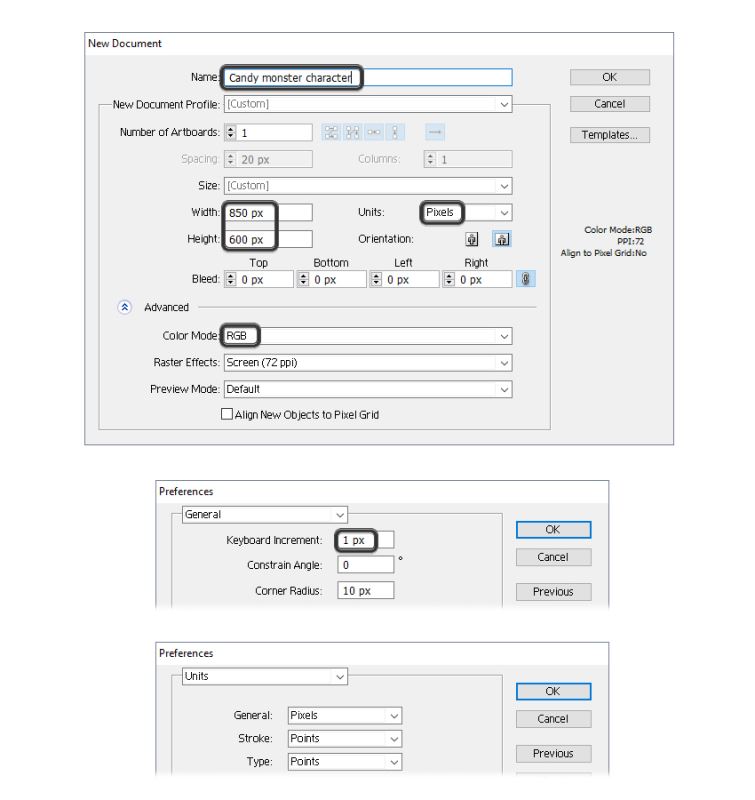
2.如何创建怪物的身体
步骤1
取椭圆工具(L)并在美工板(1)上绘制一个192 x 339像素的椭圆。切换到直接选择工具(A)并使用它仅选择右侧和左侧点;然后将它们向外移动以制作椭圆形圆形(2)。现在,只选择底点并拖动手柄使其变长(3)。
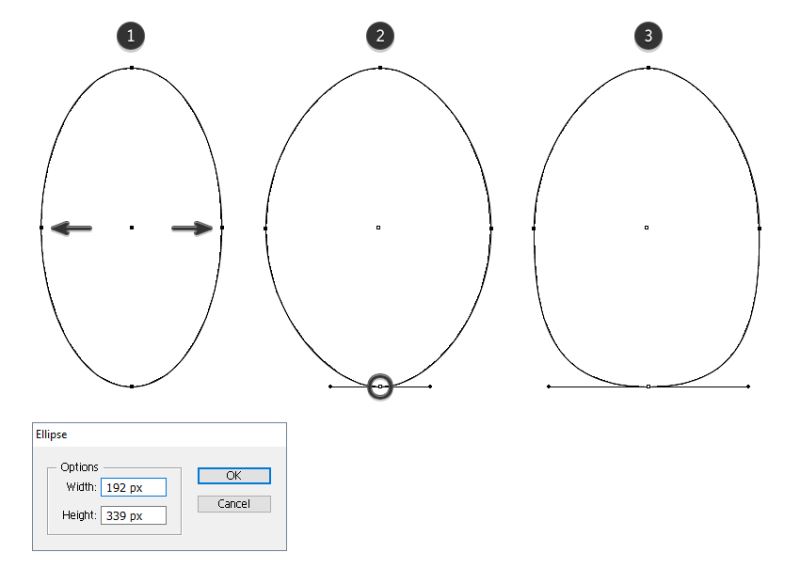
第2步
进行一些额外的调整,从下面的图像中获取形状,并用浅蓝色填充。这将是"身体形状"。
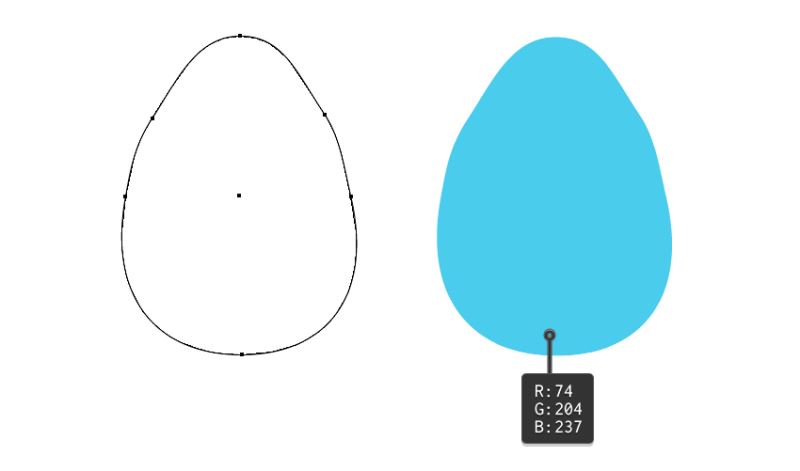
3.如何创造怪物的眼睛
步骤1
绘制两个形状,如下图所示的形状为眼睛,并给他们1磅浅蓝色的描边。它们不必完美圆整。
只选择左眼并转到效果> 3D>拉伸和斜角。按照指示更改设置并点击确定。因此,您将获得眼睛的外部轮廓。
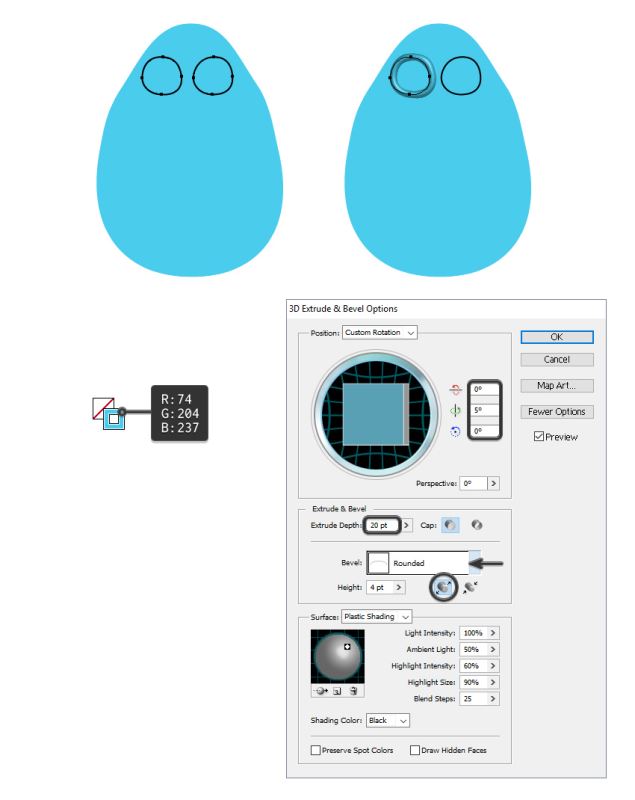
第2步
选择右眼并再次转到效果> 3D>挤出和斜角。除了旋转坐标和光线之外,您必须从右上侧(默认)移动到左上侧,这些设置是相同的。
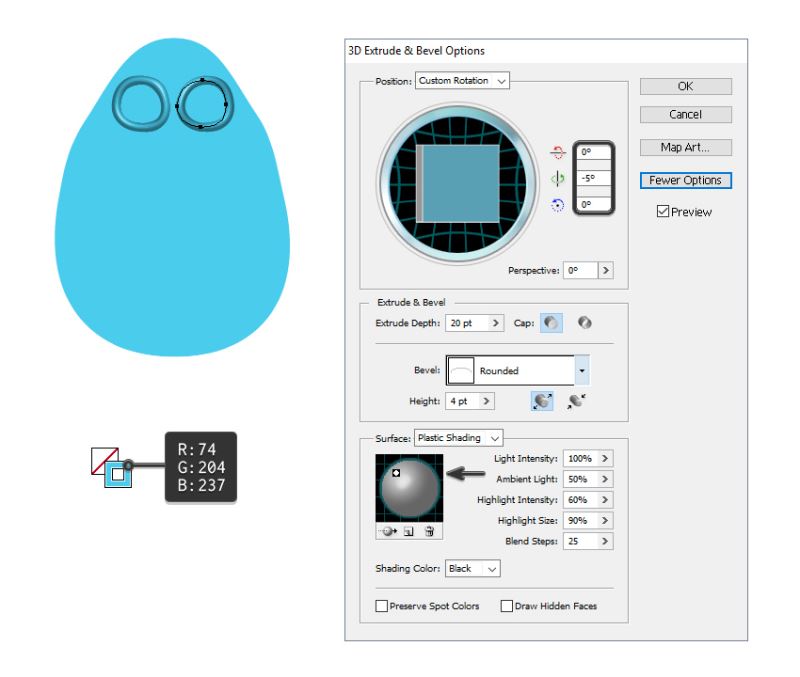
第3步
放大眼睛,在3D轮廓内画出眼球,确保不遮盖由3D效果创建的阴影和高光(1)。按照(2)所示的径向渐变填充眼球形状,您可以在下面的图像(3)中看到结果。
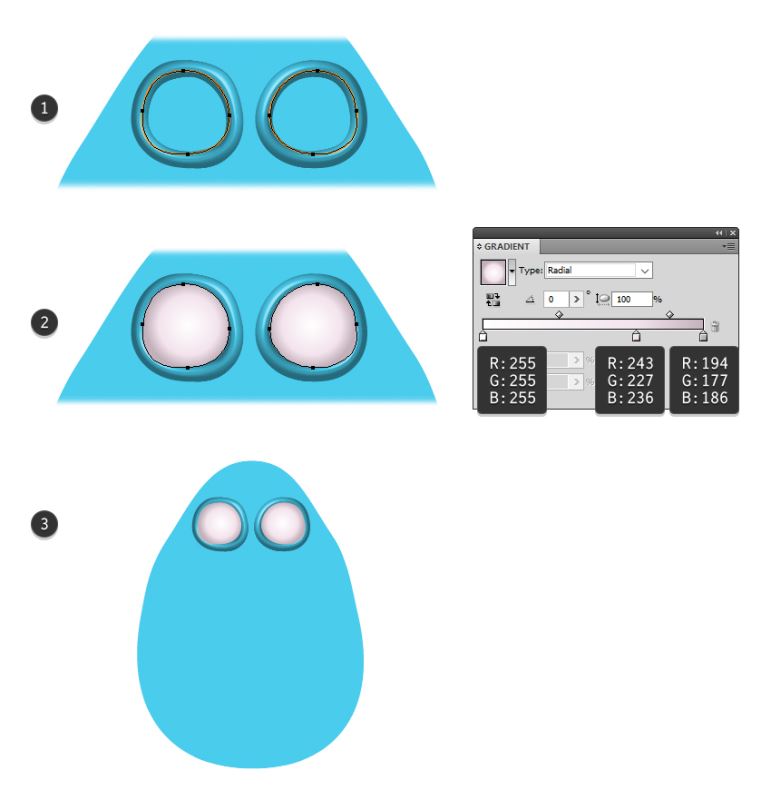
步骤4
使用椭圆工具(L)绘制一个小的18 x 19像素椭圆作为右眼的虹膜。选择浅棕色作为填充颜色;然后转到效果>风格化>内部发光并应用显示的设置(1)。
接下来,抓住铅笔工具(N)并在虹膜(2)上画一个随机的星状路径。使用Brush Libraries菜单>艺术> Artistic_Ink中的Ink Spatter 1 Scatter Brush,并将行程重量减小到0.1 pt。将混合模式设置为乘法(3)。
选择虹膜形状,然后复制并粘贴到位(Shift-Control-V),以便在所有内容之前复制它。删除所有现有的外观。现在,选择描边路径和虹膜副本,然后转到对象>剪贴蒙版>制作(对照-7)(4)。
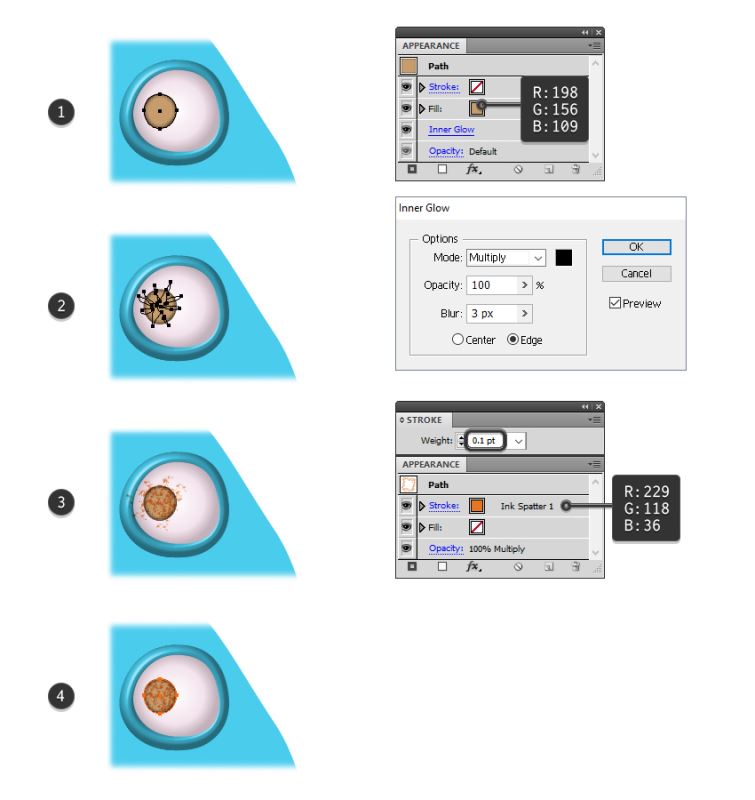
第5步
在虹膜中心画一个7×7像素黑圈作为瞳孔(1)。
要添加闪烁点,请在右上侧画一个充满基本白色到黑色径向渐变(2)的小圆,然后将混合模式设置为屏幕(3)。
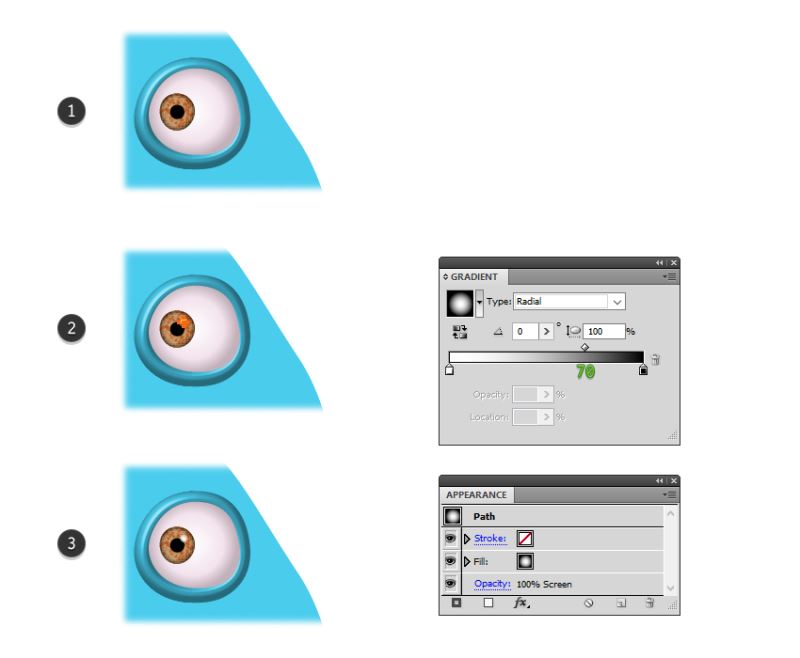
第6步
选择虹膜,描边路径,瞳孔和闪光,并为左眼复制它们。
Group(Control-G)构成每只眼睛的所有形状,以使事物在"图层"面板中保持组织。
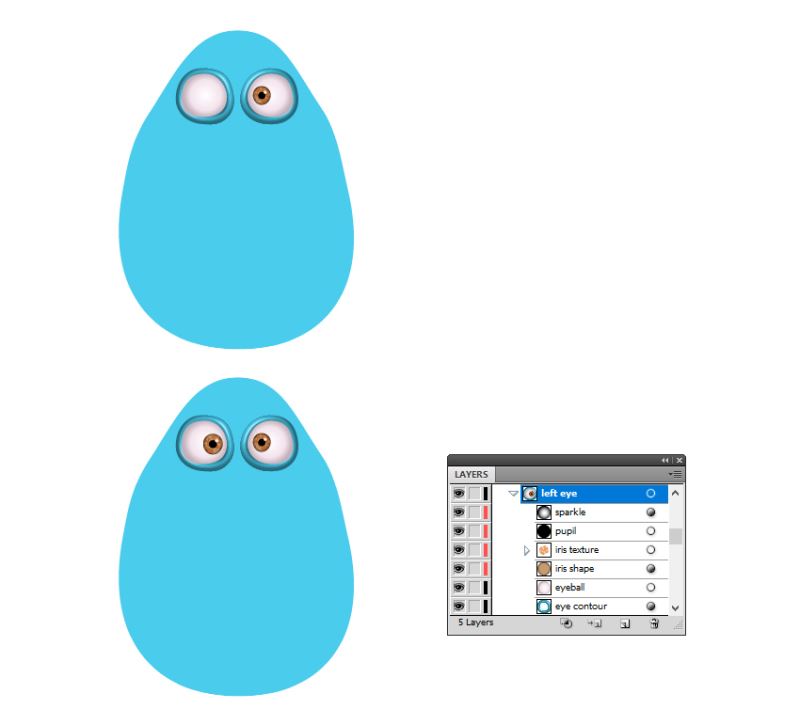
第7步
选择左眼轮廓,转到效果>风格化>阴影,并使用所示设置应用此效果两次。
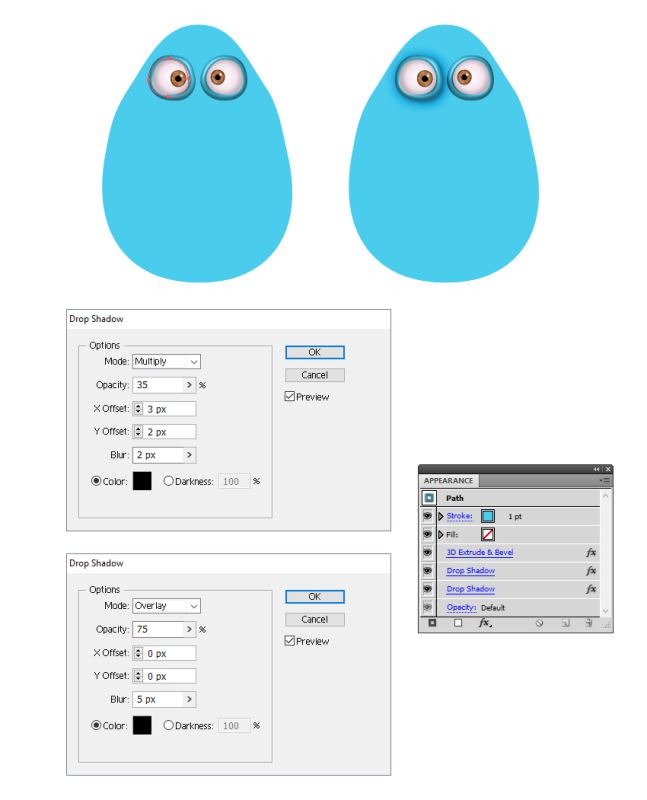
第8步
现在,选择右眼轮廓并应用两个阴影效果。这些设置与上述相同,但X偏移量(这次为负值)除外。
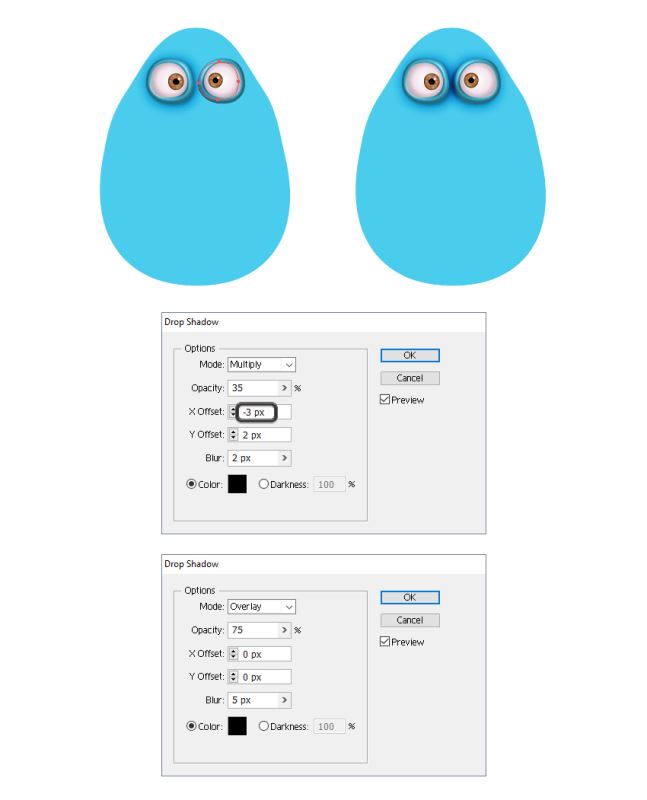
4.如何创建怪物的嘴巴
步骤1
拿起钢笔工具(P),为所有的糖果绘制一个大嘴巴的形状,并用深红酒红色填充(1)。在选中此形状后,转至效果>风格化>阴影效果,并应用显示的设置(2)以获得蓝色的下唇。再次应用阴影效果,使用显示的其他设置(3)获取上唇。
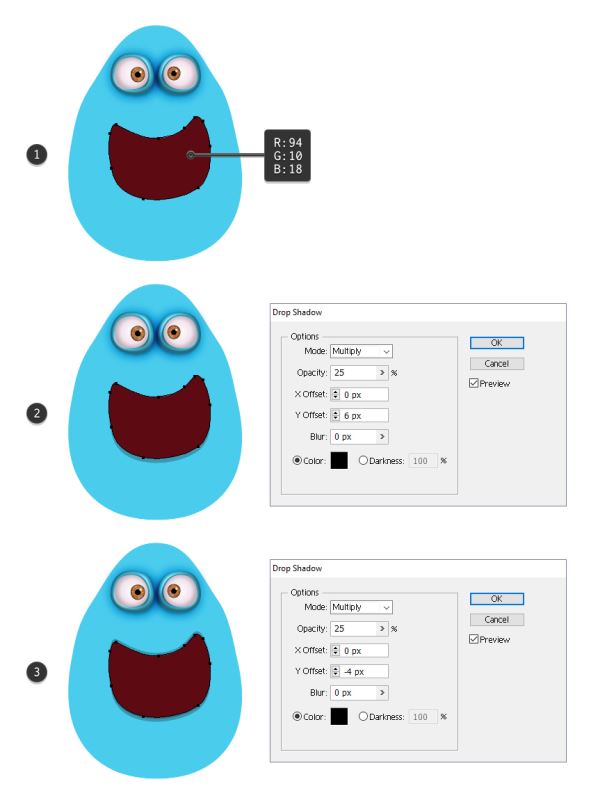
第2步
在仍然选择嘴形的情况下,应用第三个阴影效果以获得上唇(1)上方的细线。
最后一次应用阴影效果以获得下唇(2)下的高光线。

第3步
选择嘴巴并复制并粘贴在前面(Control-F)复制它。删除四个阴影效果,只保留深红色填充颜色(1)。在嘴的顶部画一个类似但较小的形状,并用较浅的阴影(2)填充。
现在,选择两种形状并转到对象>混合>混合选项。选择20个指定的步骤,点击确定,然后返回到对象>混合>制作(Alt-Control-B)(3)。
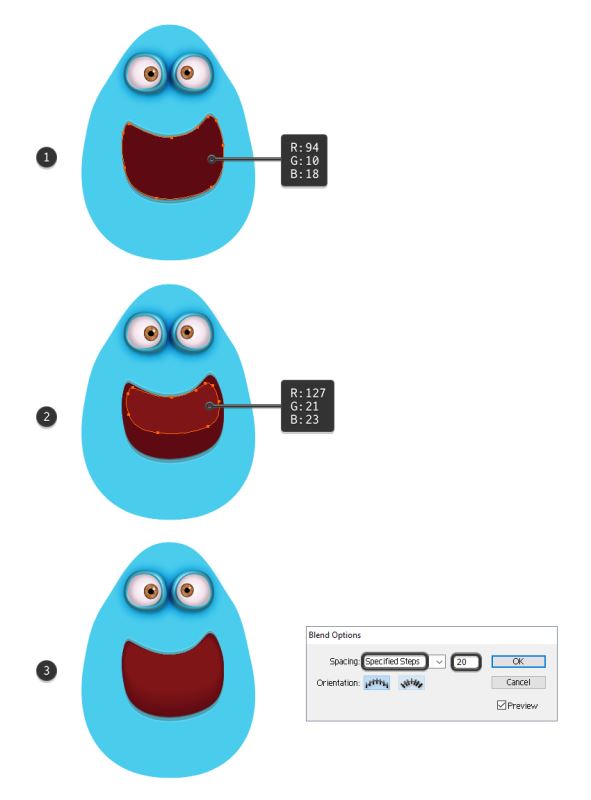
步骤4
接下来,拿起钢笔工具(P)并在嘴唇上绘制四条路径(1)。给他们1磅白色笔触,并使用黑色混合艺术画笔100x3(下面的信息)。将所有四个(2)的混合模式设置为覆盖。
我有一个完整的教程专用于Blend Art Brushes,它们是多么有用。我一直在绘画中使用它们。您可以了解如何创建和保存我们今天使用的Black Blend Art Brush 100x3,如何在Adobe Illustrator中创建一套多用途混合画笔。
由于画笔的着色设置为Tints,因此当您选择白色作为笔触颜色时,画笔也将变为白色,尽管它的名称也是如此。任何其他颜色都会发生同样的情况。
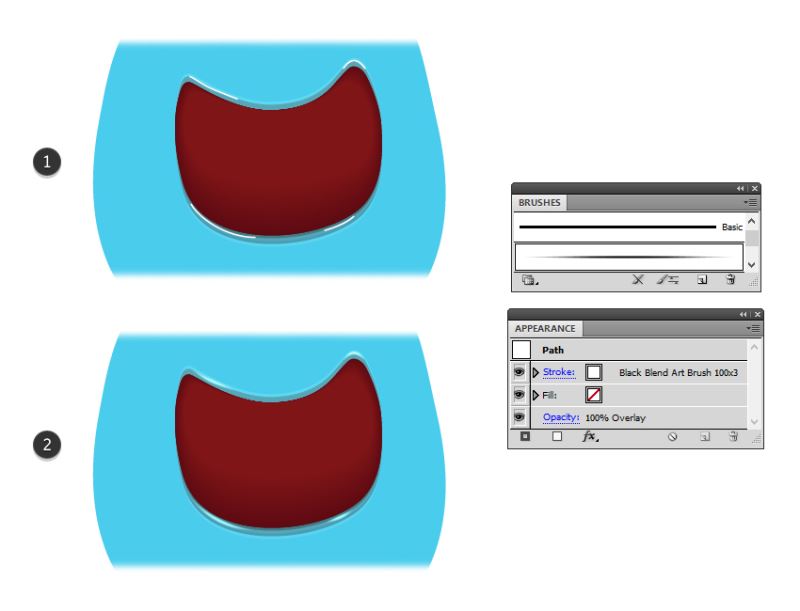
5.如何创建怪物的舌头
步骤1
使用钢笔工具(P)绘制一个形状,如下图中的形状作为舌头的后部(1)。继续前面的部分,并用红色填充(2)。
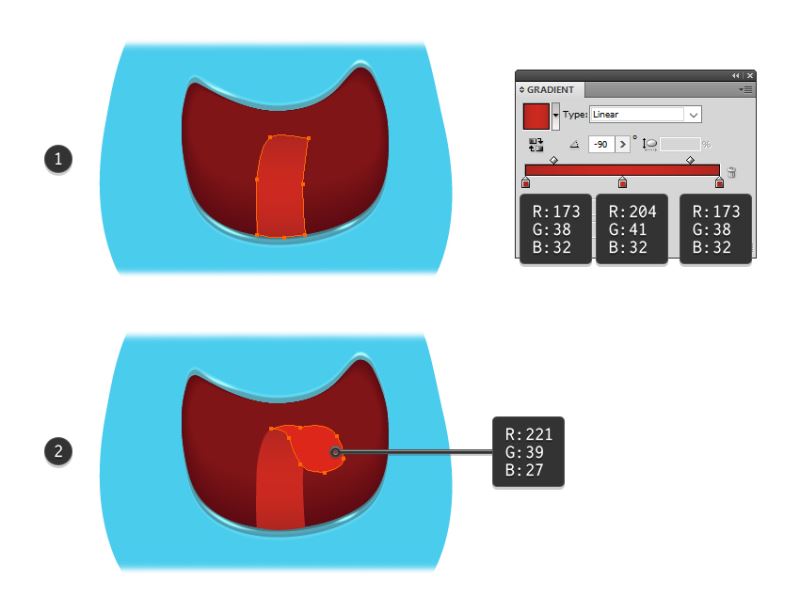
第2步
通过后件的中间画出一条路径,并将其移动到舌头的前段(1)后面。使用指定的颜色给它1 pt的描边,并在"描边"面板中选择"宽度配置文件2"。
选择路径后,转到效果>风格化>外发光并应用所示的设置。将"不透明度"降低到75%,但仅限于"描边"属性,并且您可以看到下面的结果(2)。
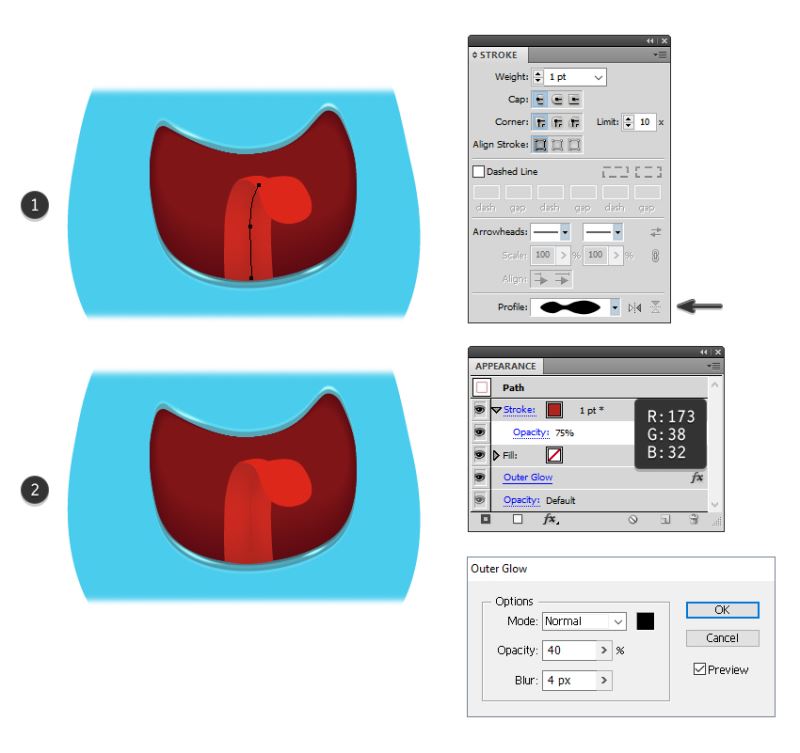
第3步
接下来,通过舌头(1)的前部件的中间画出一条路径。使用指定的颜色给它1 pt的描边,然后再次选择宽度轮廓2。将此笔画属性设置为75%不透明度。
选择路径后,转到效果>风格化>外发光并应用所示的设置(2)。
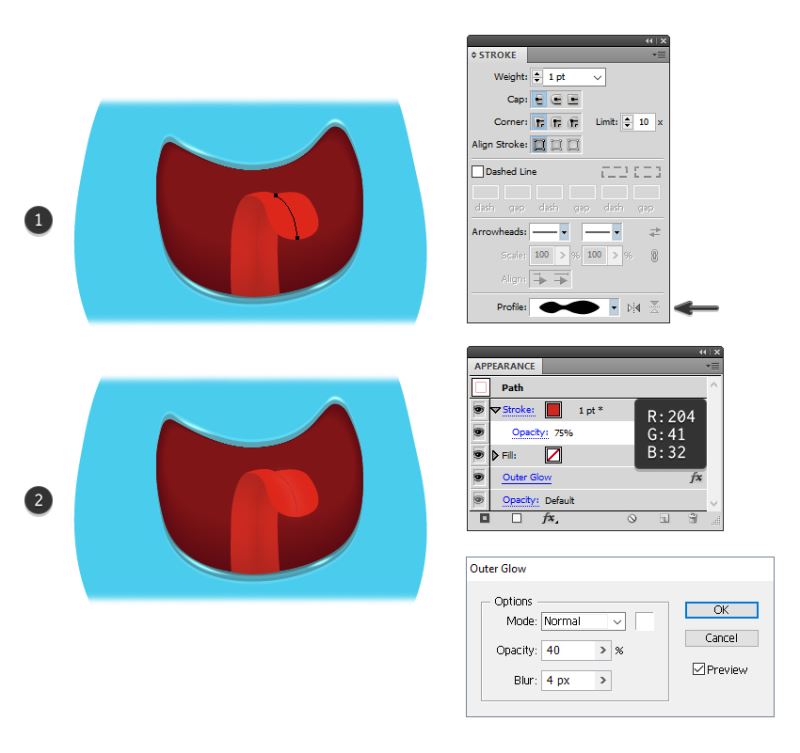
6.如何创造怪物的牙齿
步骤1
抓住钢笔工具(P),并绘制四个充满米色(1)的顶部牙齿的形状。接下来,在填充有奶油的每个牙齿上绘制类似但较小的形状(2),最后是四个填充白色的较小形状(3)。
现在,选择组成第一颗牙齿的三个形状,然后转到"对象">"混合">"混合选项"。选择10个指定步骤并点击确定,然后返回到对象>混合>制作(Alt-Control-B)。对另外三颗牙齿重复同样的操作(4)。
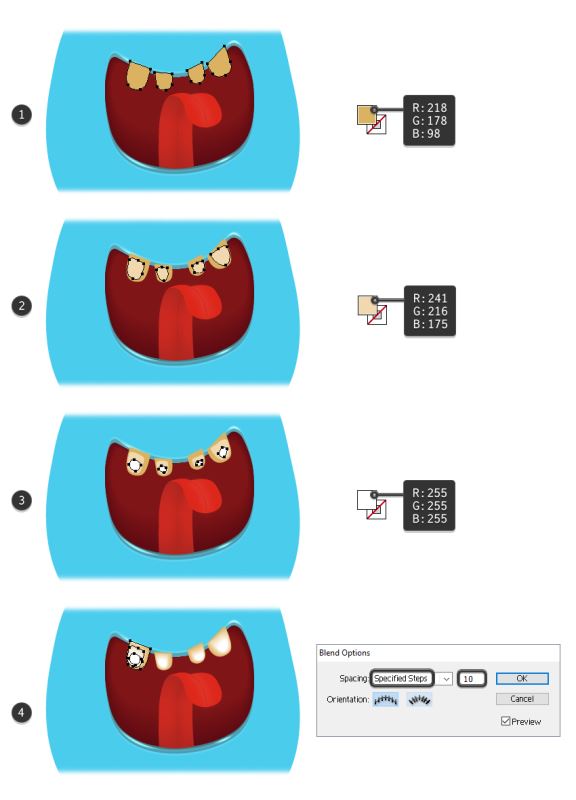
第2步
按照上面解释的技术制作四颗底部牙齿。
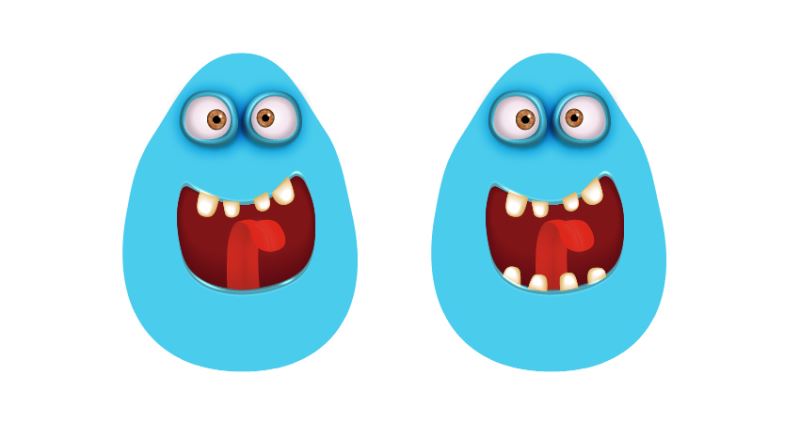
第3步
Group(Control-G)四颗上牙,并应用阴影效果来创建阴影。为底部牙齿做同样的事情。
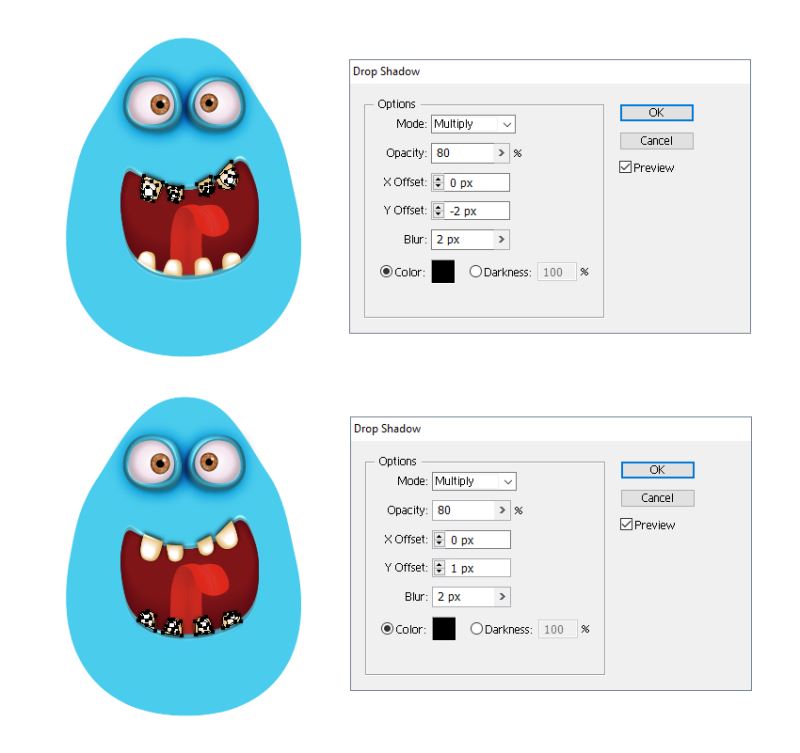
步骤4
选择舌头的两个部分并使用所示设置应用阴影效果。
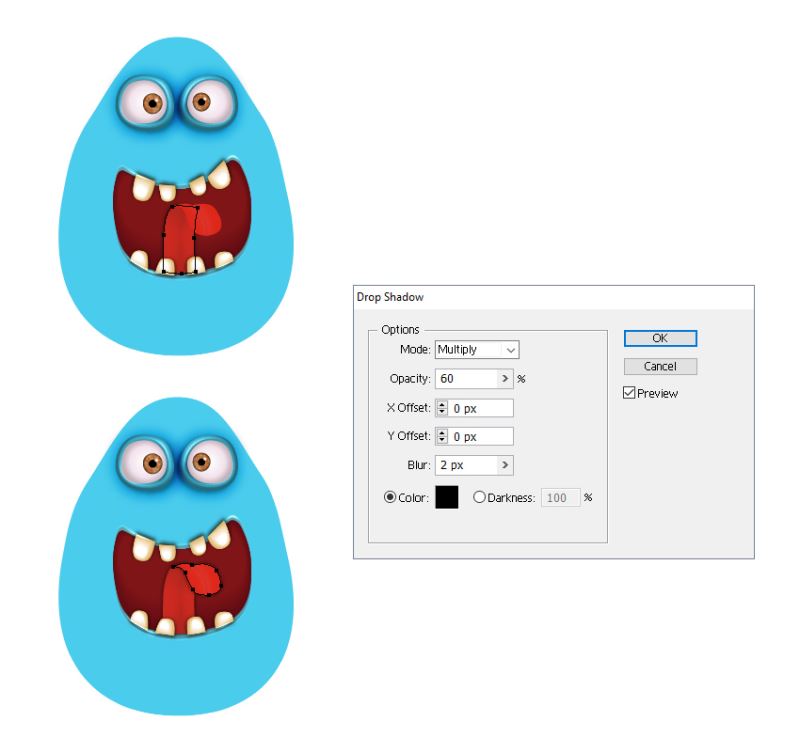
第5步
终于到了掩码的时间了。选择嘴的形状,然后复制并粘贴到位(Shift-Control-V)将其复制到所有内容的前面。删除所有现有的外观(1)。
现在,选择嘴巴,上下牙齿和舌头的这个副本,然后进入对象>剪贴蒙版>制作(Control-7)。您可以在下面的图像中看到结果(2)。
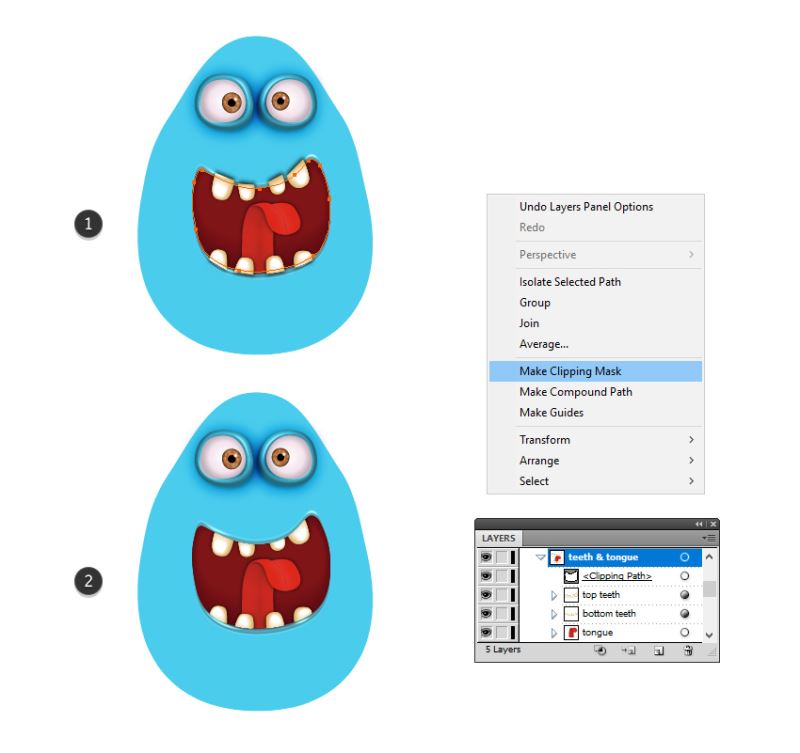
7.如何在怪物的身体上添加纹理
步骤1
抓住铅笔工具(N)并在怪物的身体上绘制一条随机路径,然后将其发送到眼睛和嘴后(1)。使用Brush Libraries菜单>艺术> Artistic_Ink(2)中的Ink Drop Scatter Brush,给它1 pt的白色笔触。
虽然笔画属性保持在所选择外观面板,去影响>模糊>高斯模糊,并应用半径的2.5像素。将混合模式设置为覆盖并将不透明度降低至20%(3)。

第2步
与该路径仍处于选中状态中,添加一个新笔划在外观面板上方的第一。再次使用Ink Drop Scatter Brush,但打开Stroke Options窗口并切换Scatter设置。这将使黑斑不与上一步骤(1)中的白斑重叠。
再次应用2.5像素高斯模糊;然后将混合模式设置为覆盖并将不透明度降低至50%(2)。
如果您的斑点超出身体的边缘,只需使用直接选择工具(A)修改路径或创建一个遮罩。
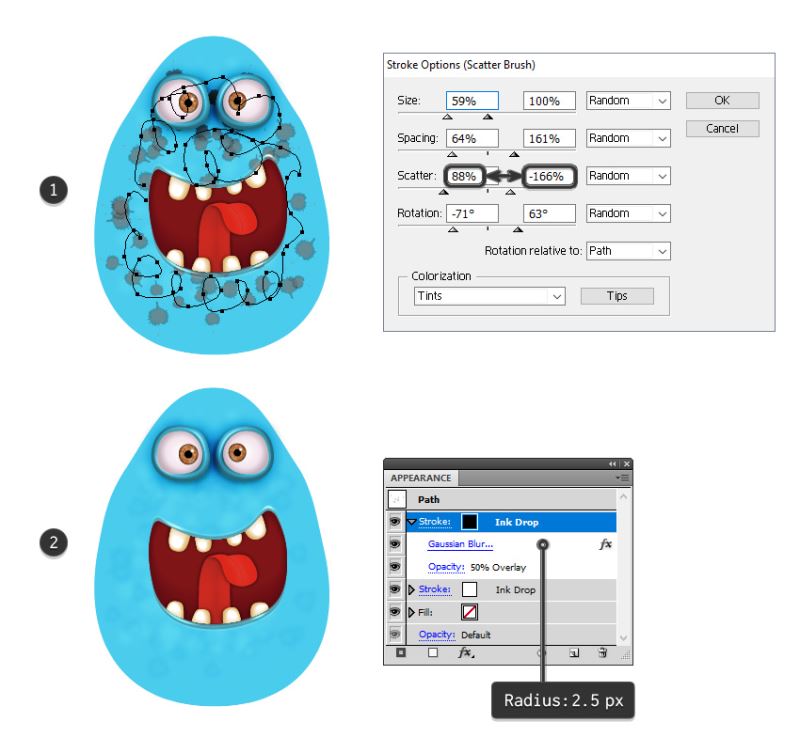
8.如何给怪物的身体添加阴影
步骤1
使用钢笔工具(P)在头部顶部绘制弯曲的路径。给它一个10磅的蓝色笔画,然后从笔画面板(1)中选择宽度配置文件6。
接下来,在身体底部绘制一条弯曲的路径。给它一个15磅的蓝色笔画,并再次使用宽度轮廓6(2)。对他们两个应用12 px高斯模糊(3)。
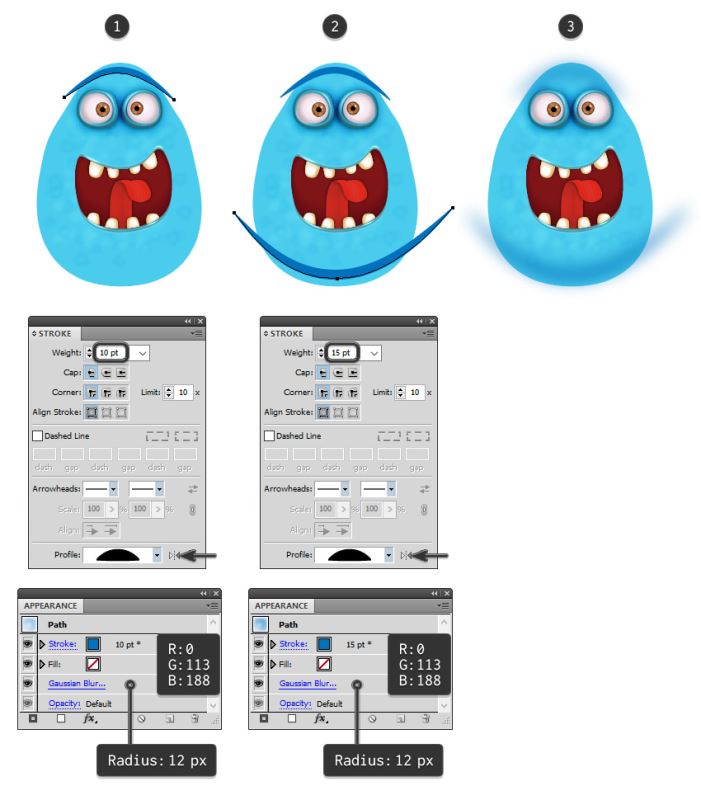
第2步
选择身体形状,然后复制并粘贴到位(Shift-Control-V)以在所有内容之前制作其副本。删除所有现有的外观。现在,选择两个曲线路径以及主体副本,然后转到对象>剪贴蒙版>制作(对照-7)。
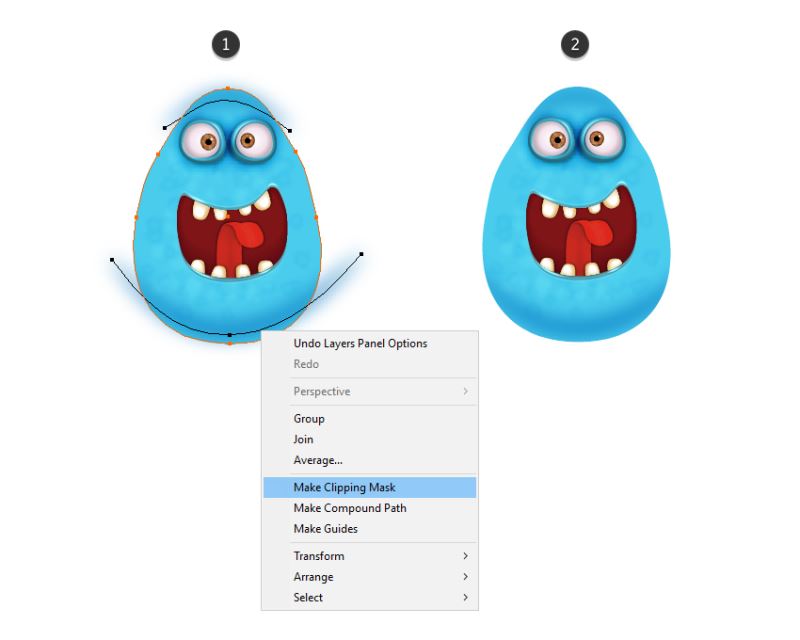
9.如何创建怪物的武器
步骤1
使用钢笔工具(P)绘制手臂的形状,如下图(1)所示。接下来,在内部绘制两个较小的形状,充满了深蓝色(2)。
选择构成其中一个手臂的两个形状,并使用20个指定步骤将它们混合。对另一只手臂做同样的事情(3)。
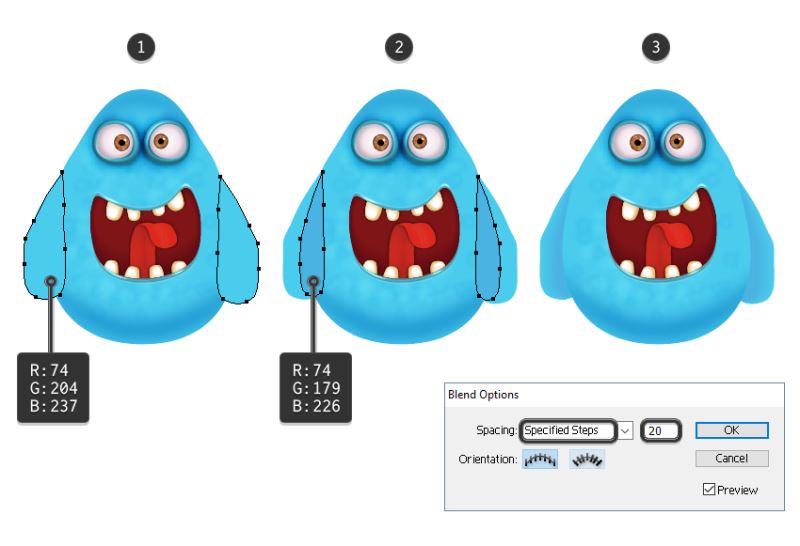
第2步
在手臂上绘制两条弯曲的路径,并使用墨滴散射刷进行两次笔触,就像之前对身体所做的那样。定位路径,使斑点落在臂上(1)。
为每个手臂形状制作一个副本,并使用它们来掩盖描边路径(2)。
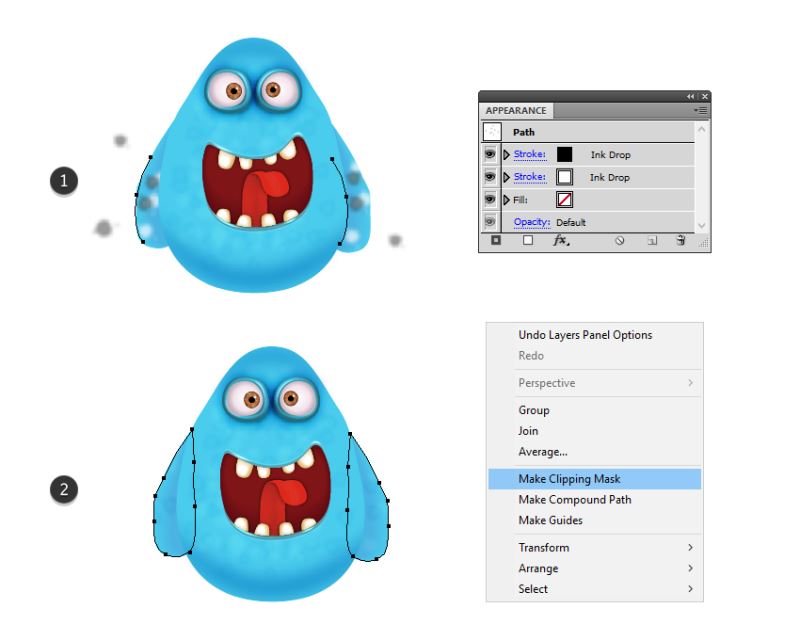
10.如何创建锥形混合艺术笔刷
步骤1
在本教程的前面,您使用的黑色混合的艺术画笔100x3从如何建立一套多用混合刷的。现在,让我们创建一个新的混合艺术画笔,该教程中没有特色,但肯定应该是。
抓住线段工具(\),点击您的画板,然后选择100像素作为长度,选择0度作为角度。这将生成绿色的水平线。使用直线段工具(\)又来了,这一次选择5像素的长度和90度的角度产生的蓝色小垂直线。当两条线保持选定状态时,按下对齐面板(1)中的垂直对齐中心和水平对齐右侧。
使用这两条线作为指南并绘制一个尖锐的三角形(2)。当这个三角形保持选中状态时,转到对象>路径>偏移路径,并应用-2 px的偏移量以获得内部较小的偏移量(3)。
用黑色填充两个三角形,但将大一点的不透明度设置为0%(4)。使用15个指定的步骤将它们混合,并且可以保存画笔(5)。
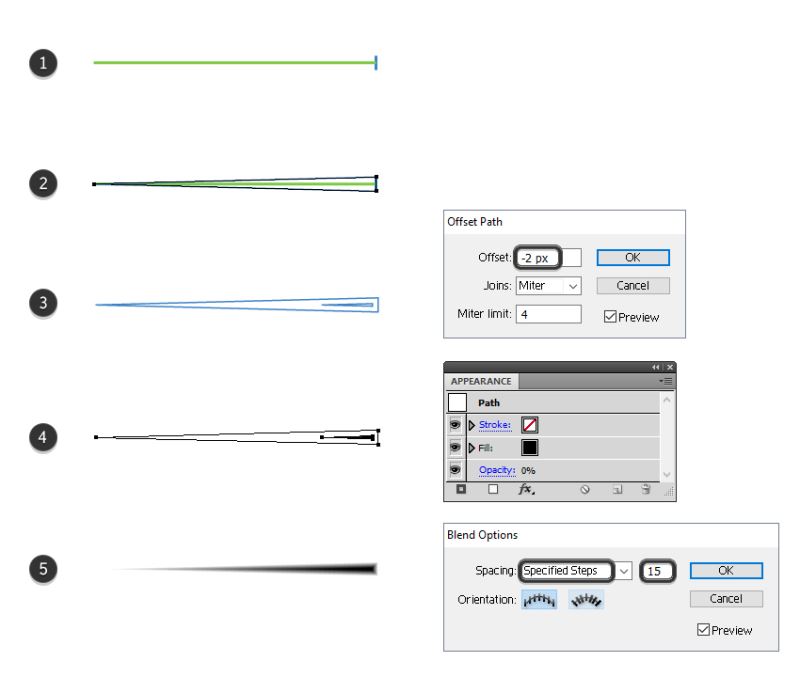
第2步
将前一步骤中获得的混合组拖放到"画笔"面板中,然后选择"新建艺术画笔"。类型圆锥交融的艺术画笔100x5作为名称,并选择浅色调的彩色化方法。点击确定,你会在画笔面板中的黑色混合艺术画笔100x3旁边找到新的画笔。
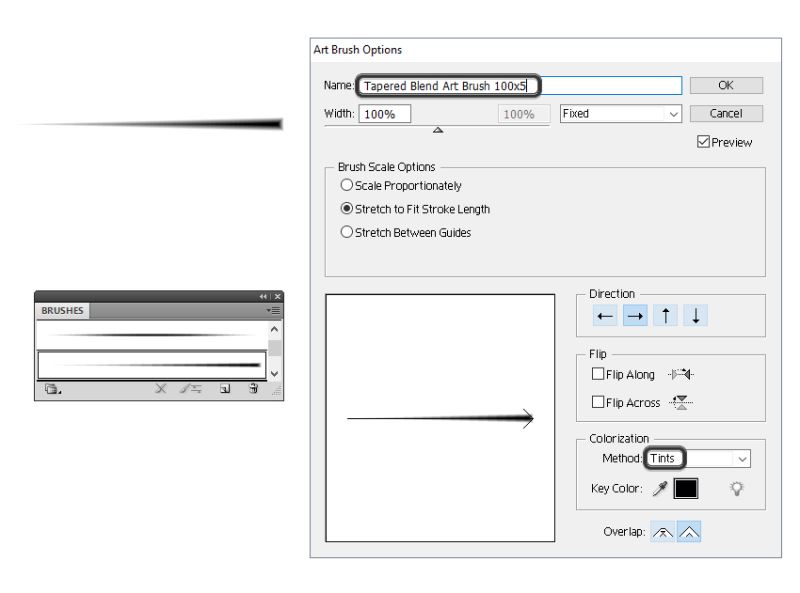
11.如何创建怪物的脚
步骤1
用钢笔工具(P)绘制右脚的形状并用蓝色填充(1)。继续上面的一个较小的形状,填充一个较浅的蓝色(2),并在顶部填充了一个较暗的蓝色(3)的最小形状。
使用15个指定步骤混合这三个形状,您可以看到下面的结果(4)。
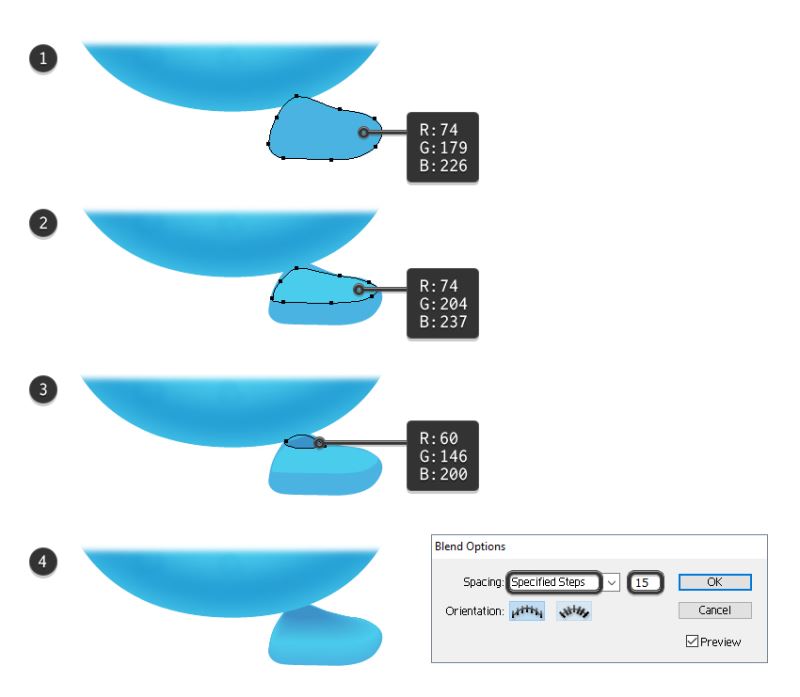
第2步
使用钢笔工具(P)在脚底绘制一条路径,并使用黑色和宽度配置文件6为其指定5点行程。应用5 px高斯模糊并将混合模式设置为覆盖。
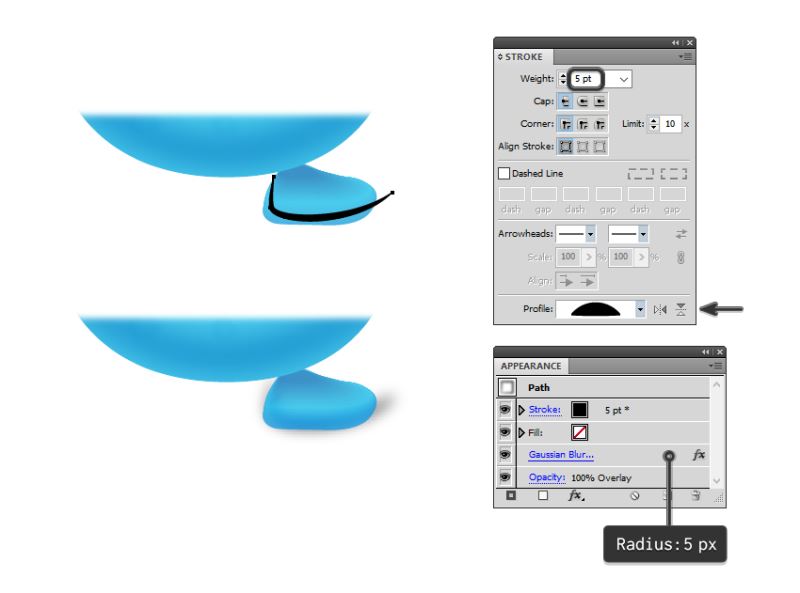
第3步
在脚的顶部绘制两条短路径,并使用先前保存的锥形混合艺术画笔100x5给他们一个1 pt的天青蓝色笔画。
复制前面的脚形,并将其设置为stroke-none和fill-none。使用此副本来屏蔽最后三个描边路径(2)。你可以看到下面的结果(3)。
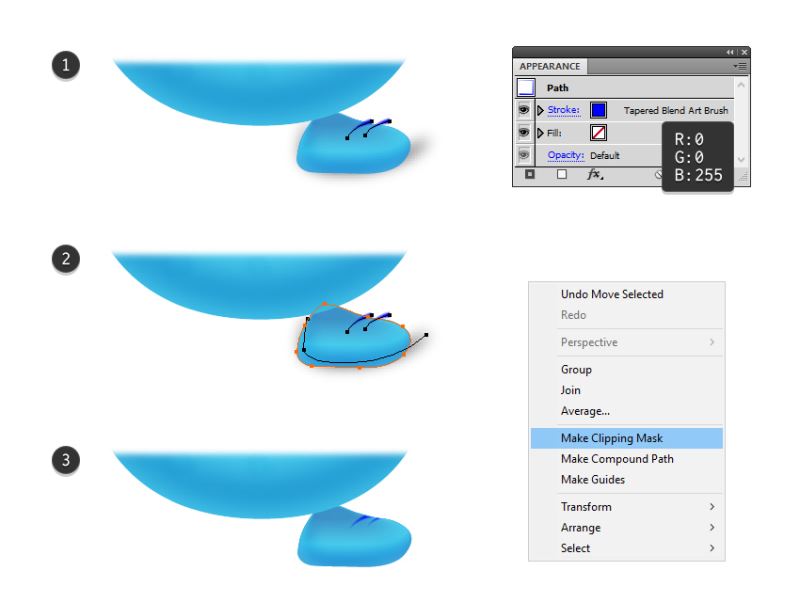
12.如何创建怪物的爪子
步骤1
画出三个三角形形状的爪子,并用深橙色填充(1)。接下来,在每只爪子上画一个类似但更小的形状,充满淡色的橙色(2)。
选择组成其中一个爪子的两个形状,并使用10个指定步骤将它们混合。对另外两个爪重复同样的事情(3)。
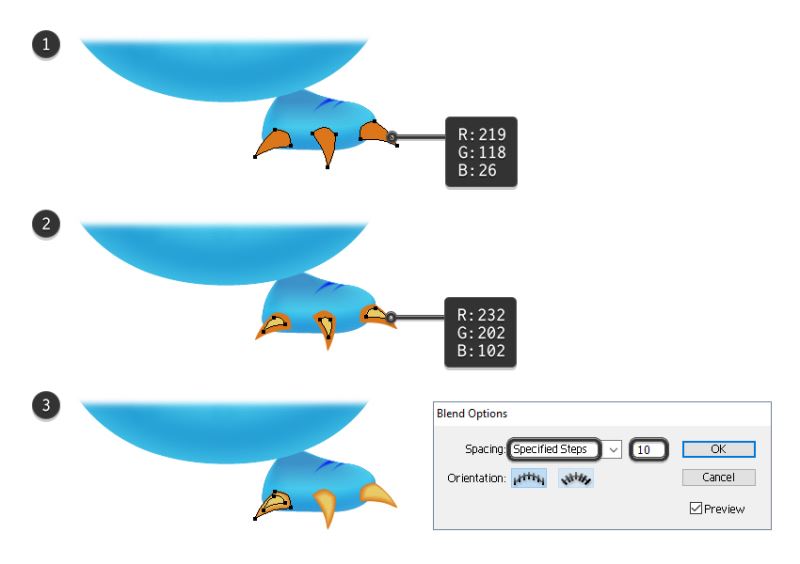
第2步
按照爪的顶部边缘,用钢笔工具(P)绘制三条路径。给他们一个2点行程并使用宽度配置文件6。将这些路径发送到"层"面板中的爪子后面。
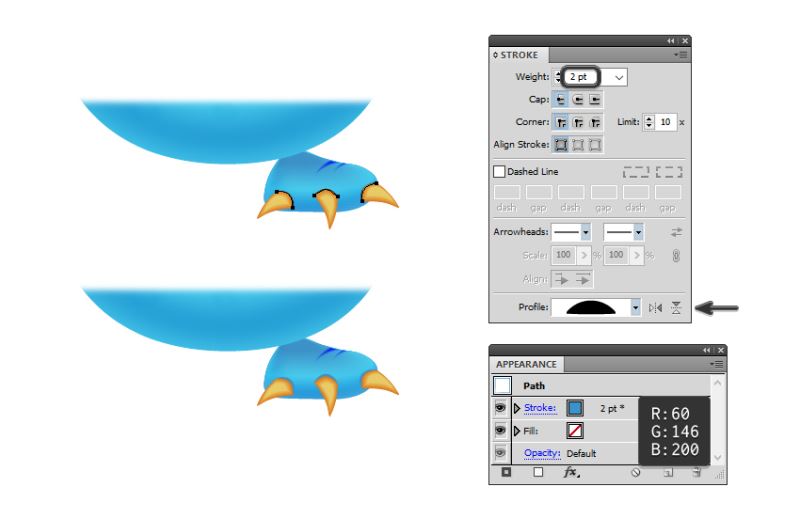
第3步
使用直接选择工具(A)仅从混合组中选择较大的爪形,然后复制并粘贴到位(Shift-Control-V)以复制它们。将副本移动到"层"面板中的爪子后面。保持相同的填充颜色,并应用阴影效果来创建阴影(1)。
复制并粘贴到位(Shift-Control-V)较大的脚形,并将副本设置为stroke-none和fill-none。使用它来掩盖爪子的三个副本(2)。因此,脚下区域以外的阴影将不可见(3)。
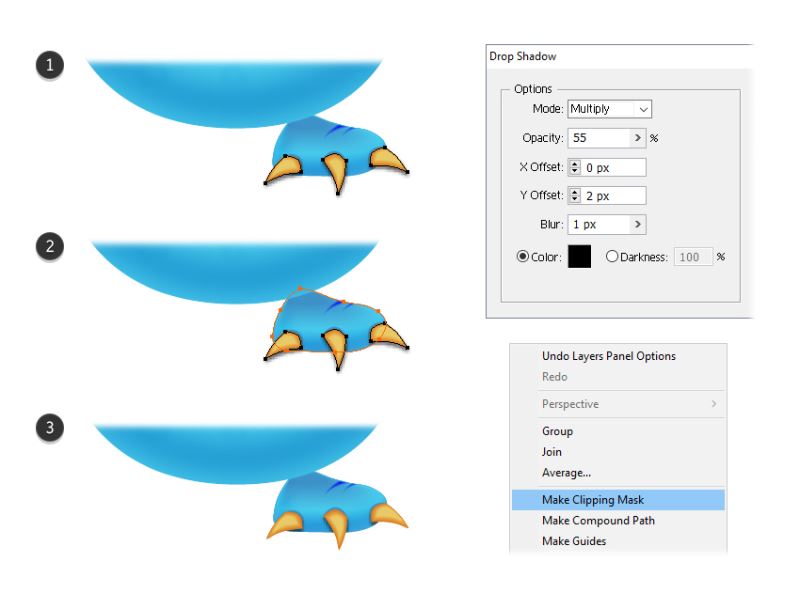
步骤4
使用钢笔工具(P)在每个爪上绘制一条路径,并使用锥形混合艺术画笔为它们提供0.5磅的白色描边。还应用1 px高斯模糊。
刷子的底部(较厚的部分)应该在爪的顶部,刷子的尖端应该在底部。如果没有,请打开"描边选项"窗口并选中"翻转"选项。
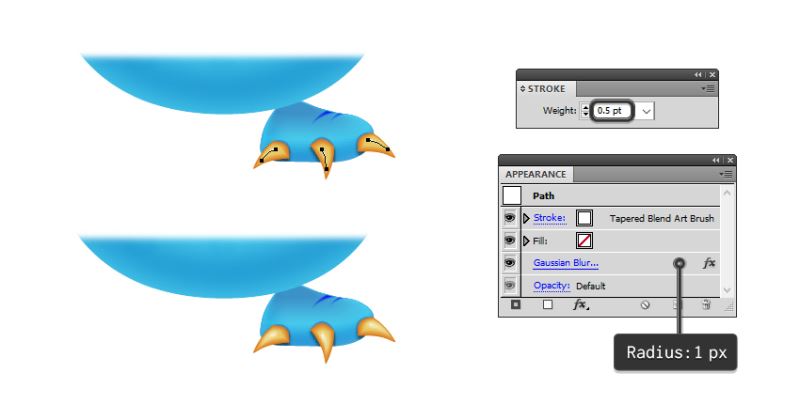
第5步
此时,右脚已准备就绪,并且可以将组合(Control-G)组成的所有形状组织在"图层"面板中。
在右脚保持选定状态时,转到对象>变换>反射。选择垂直并点击复制以获得左脚。你所要做的就是将其移动到位,并在需要时进行小幅调整。
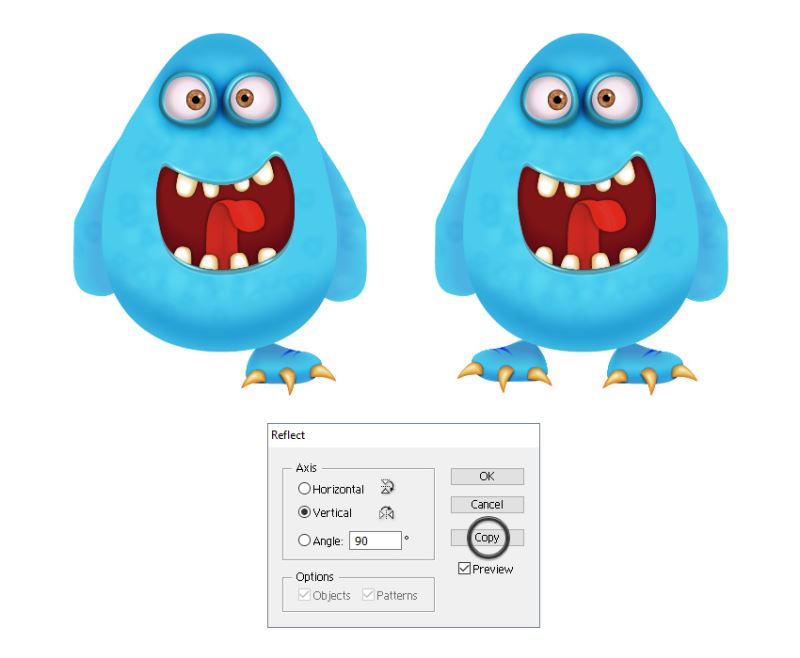
第6步
专注于怪物的右臂,并使用相同的技术来创建爪子(1-3)。
从混合组中只选择较大的爪形,然后复制并粘贴到位(Shift-Control-V)以复制它们。将这些副本移动到"图层"面板中的爪子后面,并选择棕色作为填充颜色。使用直接选择工具(A)仅选择这些形状的顶部锚点(无尖端),并借助键盘上的箭头键(4)稍微向内移动它们。你可以看到下面的结果(5)。
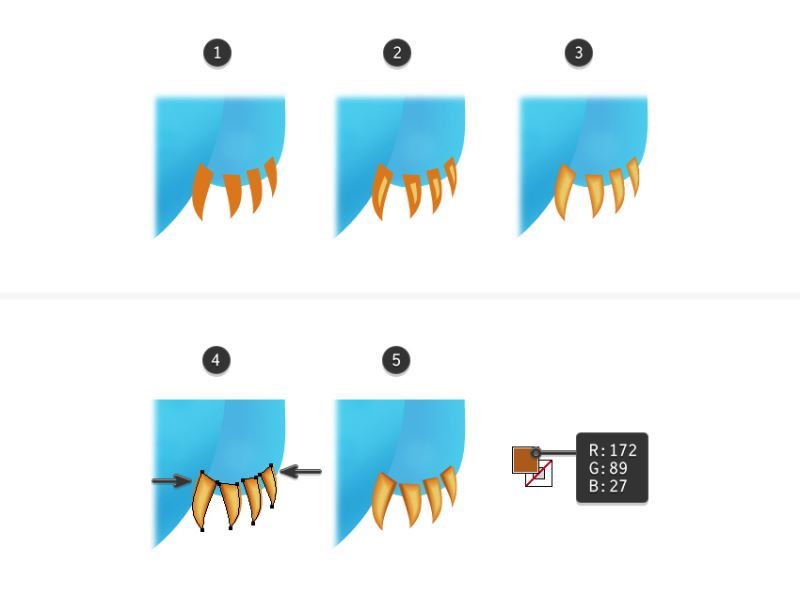
第7步
现在右臂的爪子已经准备就绪,您可以将Group(Control-G)的所有形状组合起来。反思这个群体以获得左臂的爪。
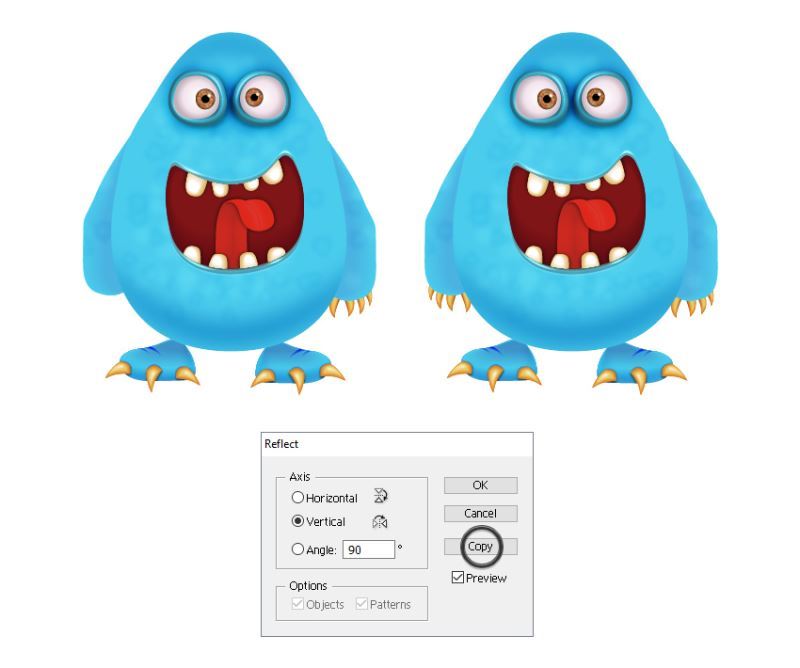
13.如何创造怪物的角
步骤1
使用先前解释的臂爪技术在头部右侧(1-4)创建喇叭。
要添加一些亮点,请使用钢笔工具(P)在喇叭(5)上绘制一条路径。给它一个1磅白色笔画,并使用锥形混合艺术画笔。还应用2 px高斯模糊(6)。

第2步
再次按照上一步操作,在第一个旁边创建一个更小的喇叭版本(1)。现在,拿起钢笔工具(P),并绘制一个形状像下一个图像中的角(2)。
要添加一些细节,请在蓝色形状上绘制几条短路径。首先,选择一个2磅蓝色笔画,并使用锥形混合艺术笔刷。在上面添加一个新的笔画,选择一个0.25磅的灰色笔画,然后再次使用Tapered Blend Art Brush(3)。你可以看到下面的结果(4)。
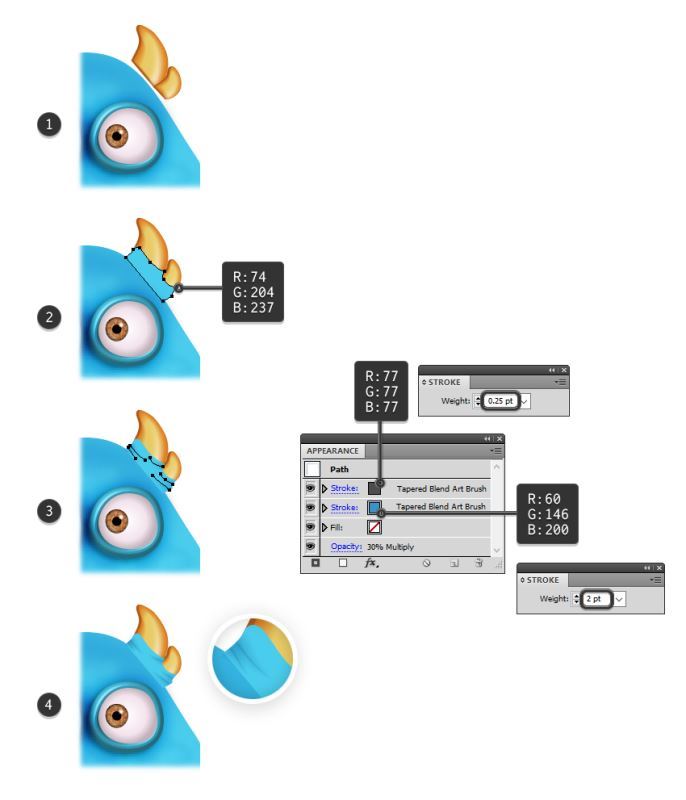
第3步
此时,右角已准备就绪,并且可以将Group(Control-G)的所有形状组合在一起。反思这个群体以获得左侧的角并将它们移动到位。
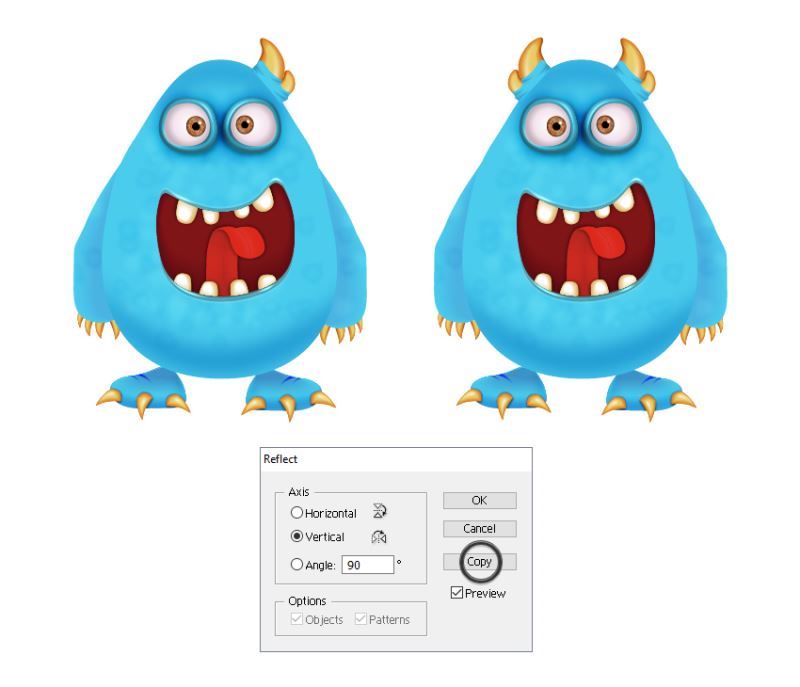
14.如何在怪物的身体上添加额外的细节
步骤1
拿起钢笔工具(P),并在身体底部绘制几个三角形形状,填充以90度角(1)显示的线性渐变。继续头顶部的毛发片,并使用相同的渐变,但将角度改为-90度(2)。
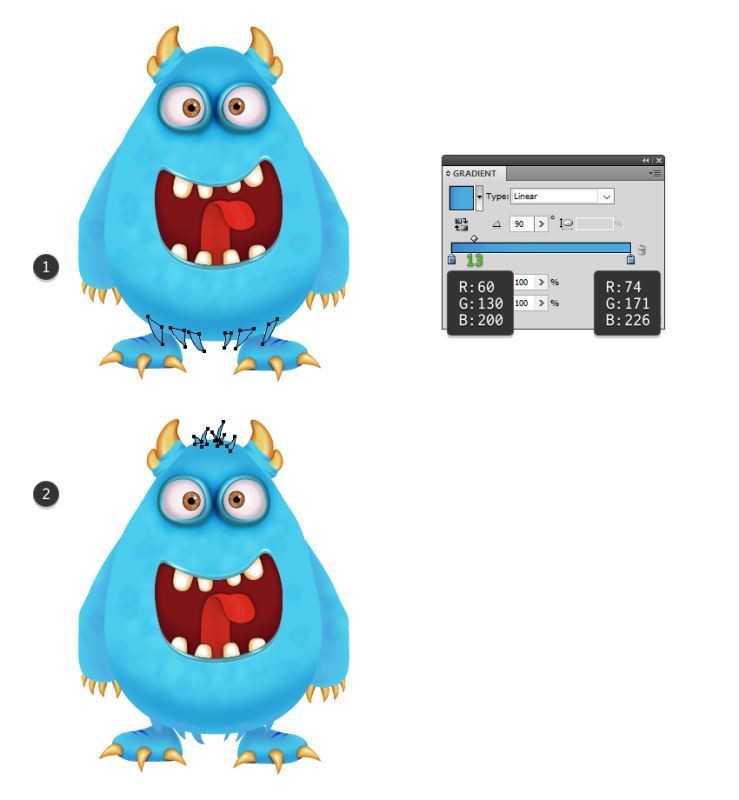
第2步
接下来,在头部两侧画两块毛皮,在手臂上画几块小毛皮。使用显示的渐变填充所有这些。渐变的较暗阴影应位于这些毛发形状的顶端,因此应相应调整角度。
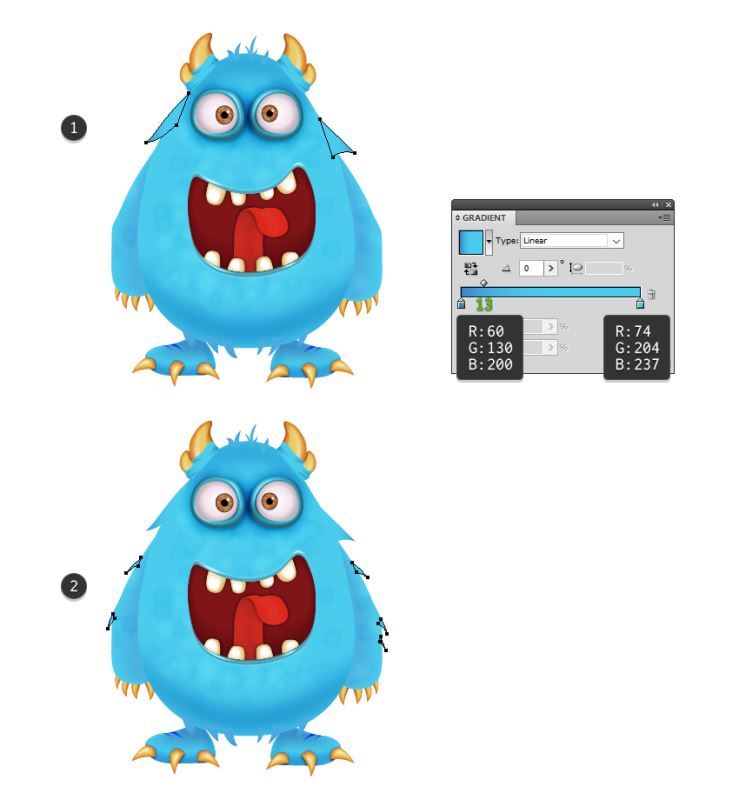
第3步
使用椭圆工具(L)在身体上绘制一组不同大小的椭圆。用蓝色填充它们。在上面添加一个新的填充并使用相同的颜色;然后应用4 px高斯模糊。
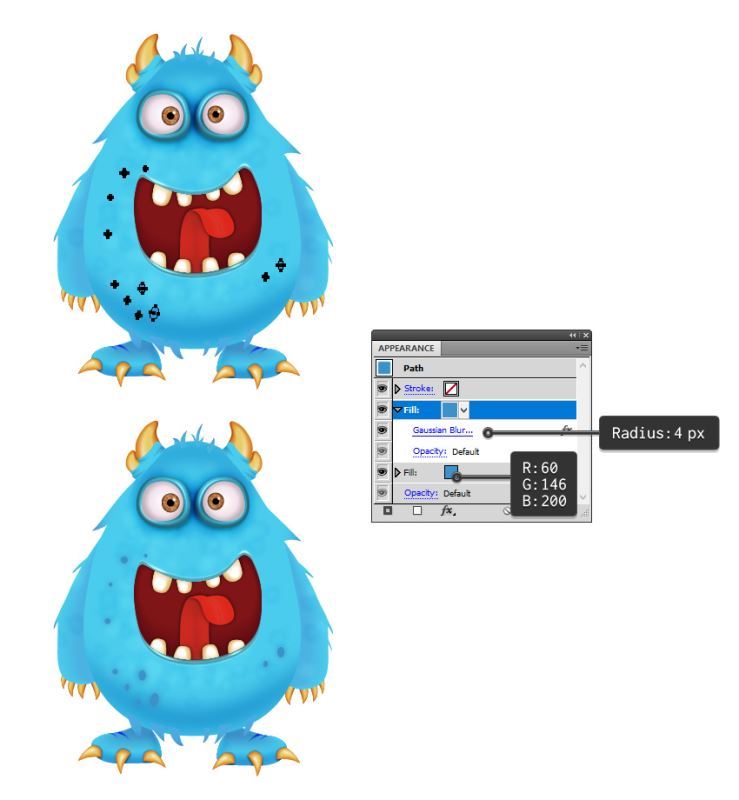
步骤4
使用钢笔工具(P)或椭圆工具(L)在雀斑下绘制几个微小的形状。他们不一定非常圆。
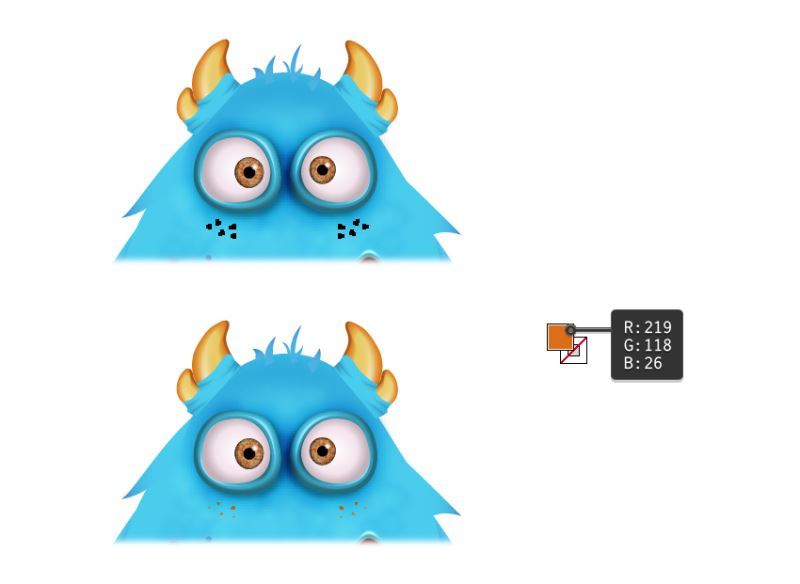
第5步
选择身体,手臂和脚,然后选择复制并粘贴到位(Shift-Control-V)以复制它们。删除所有现有的外观(1),然后在Pathfinder面板中按Unite将它们合并为单个形状(2)。
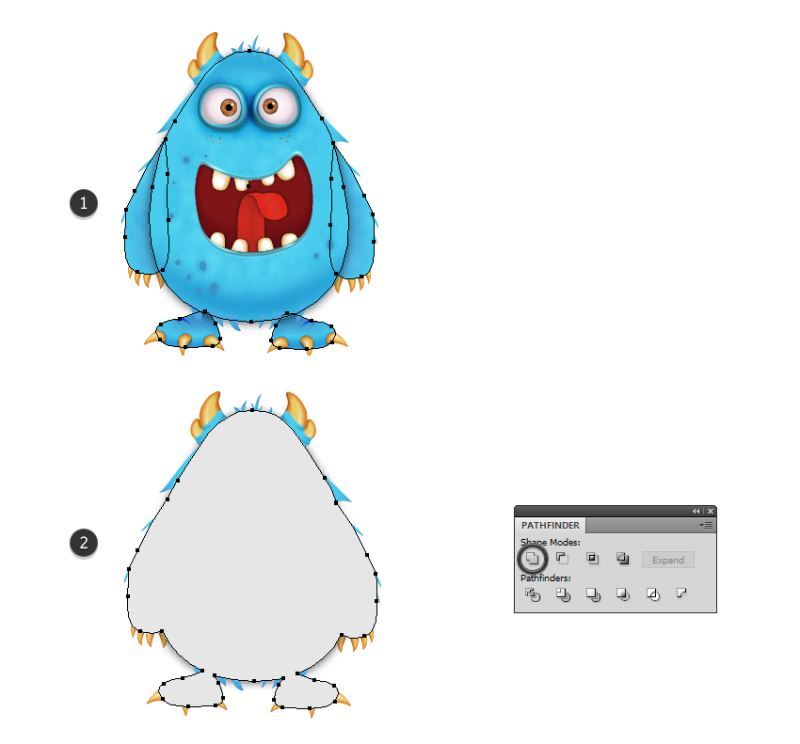
第6步
选择身体形状;然后转到效果>风格化>阴影并应用显示的设置(1)。
选择您在上一步中获得的形状,将其设置为"无笔画"和"无填充",然后将其移动到"图层"面板正文的正面。现在,选择与此形状一起的物体,然后转到对象>剪裁蒙版>制作(Control-7)(2)。因此,落在白色背景上的怪物周围的阴影将不可见(3)。
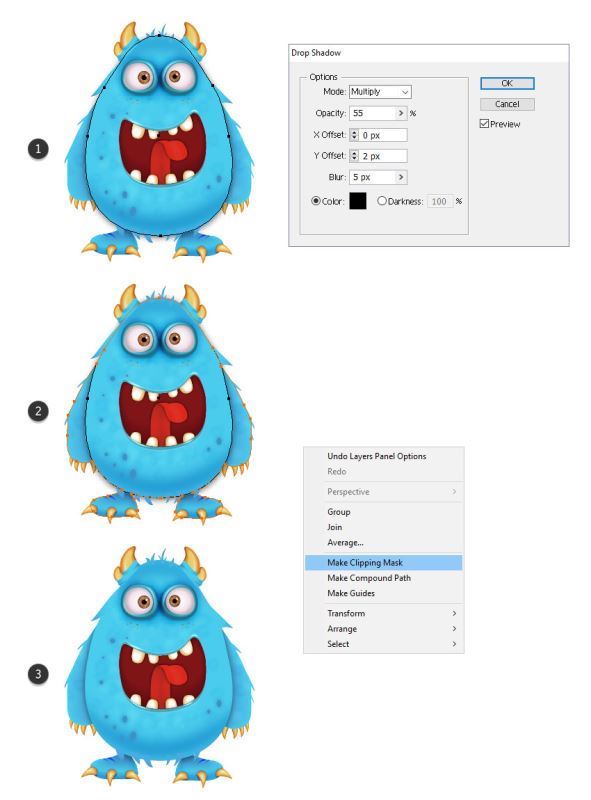
15.如何创建五颜六色的糖果
步骤1
抓住椭圆工具(L)并绘制一个35 x 35像素的圆圈,填充上面显示的径向渐变(1)。切换到钢笔工具(P)并绘制四个形状,如下图所示。所有四种形状都有白色填充颜色,但将较大的不透明度设置为0%(2)。
选择左上侧的一对形状,并使用15个指定步骤进行混合。将生成的混合组设置为混合模式柔光。
在右下方混合另外两个形状;然后将混合模式设置为柔光并将不透明度降低至75%(3)。
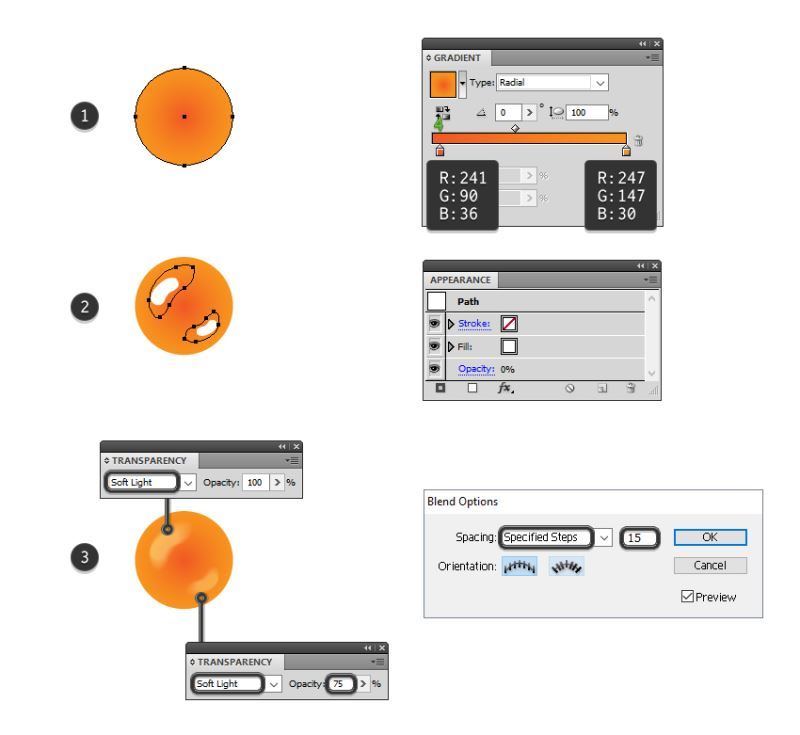
第2步
橙色糖果已准备就绪,您可以将Group(Control-G)所有形状组合在一起。制作小组的副本;然后只选择圆形并用所示的绿色径向渐变替换橙色渐变。
做同样的事情,以获得粉红色的糖果,巧克力糖果和焦糖糖果。
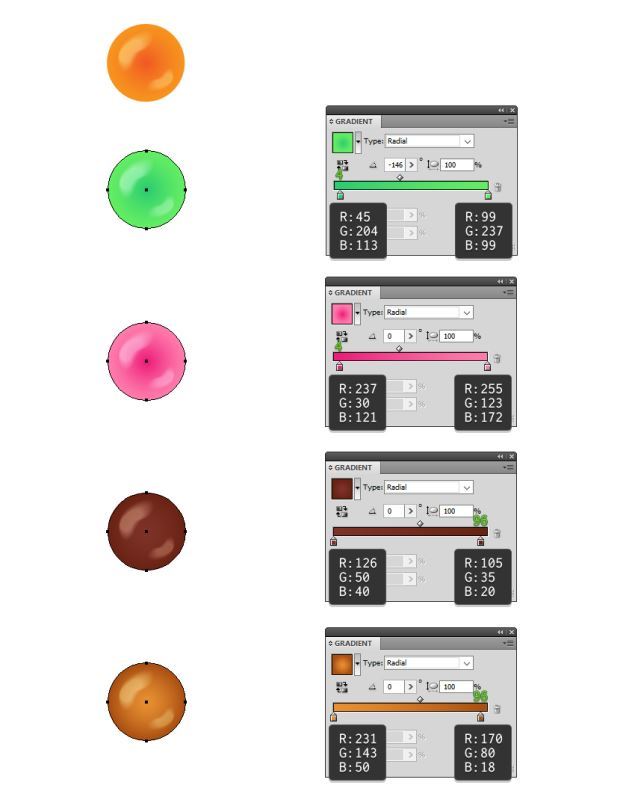
第3步
是时候把糖果放在怪物的嘴里了。首先,将桔子糖放在所需的地方;然后只选择橙色圆圈并应用阴影效果。
在右侧排列粉色糖果,并再次将粉色阴影效果应用于粉色圆圈。继续安排其余的糖果或尽可能多的你想要的。您也可以将它们向上或向下缩放,并且不要忘记添加阴影。
完成后,选择所有糖果块,并将它们移动到牙齿后面,但位于现有面罩下的"层"面板中的舌头前面。
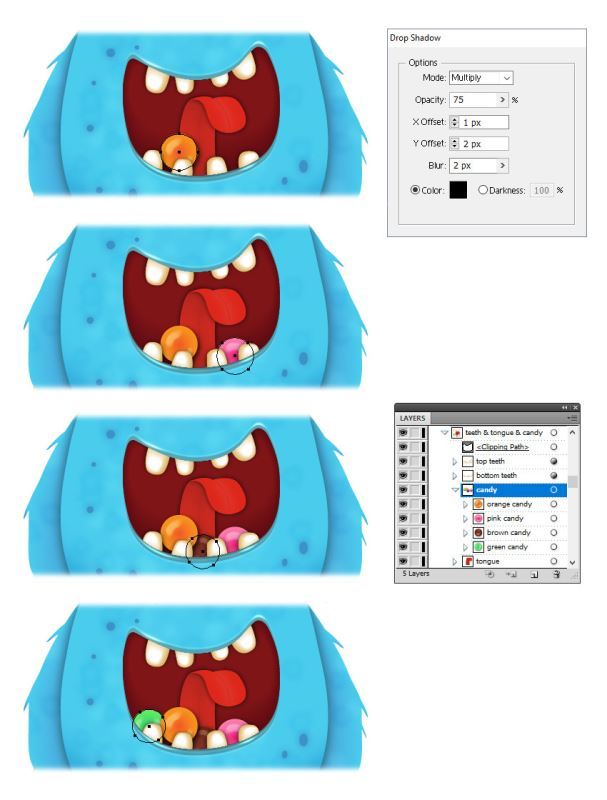
16.如何创建果冻蠕虫
步骤1
使用钢笔工具(P)在五颜六色的糖果和嘴巴右侧的糖果之间绘制一条波浪形路径。使用您选择的颜色给他们10点行程。
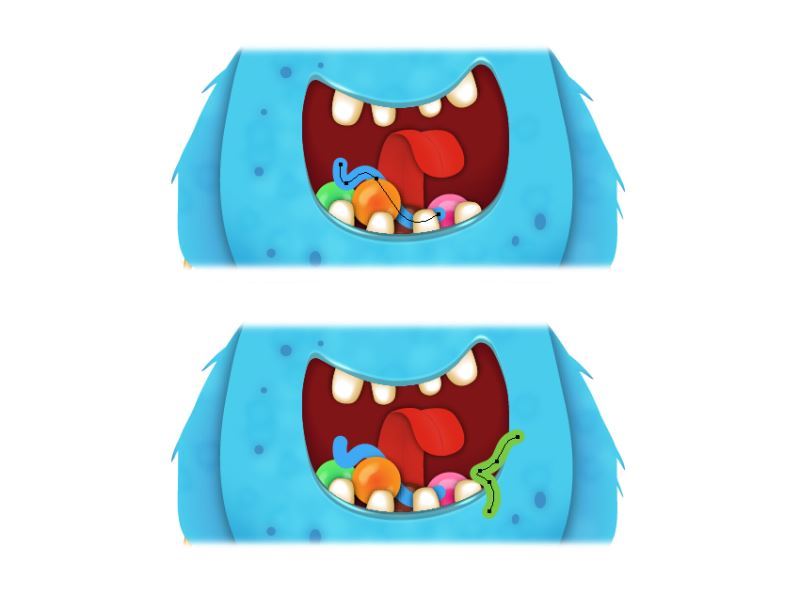
第2步
在画板上绘制一个10 x 10像素的小圆圈。转到对象>变换>移动,在水平字段中输入170像素,然后点击复制以获得第二个圆圈。填充颜色此时不重要 - 只要确保它们不同即可。
当两个圆圈保持选定状态时,转到对象>混合>混合选项,然后选择18个指定步骤。点击确定,然后返回到对象>混合>制作(Alt-Control-B)。
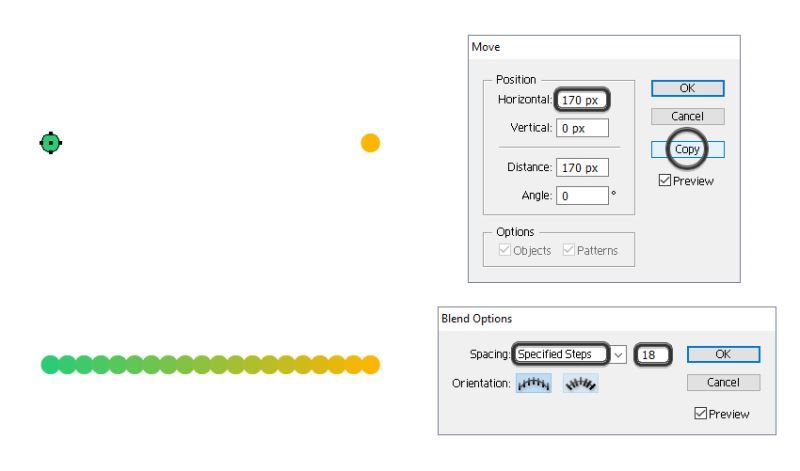
第3步
首先,复制上一步中的混合组,以便创建蠕虫。现在,选择蓝色路径以及其中一个混合组,然后转到对象>混合>替换脊柱(1)。使用其他混合组为绿色路径,并做同样的事情。你可以看到下面的结果(2)。
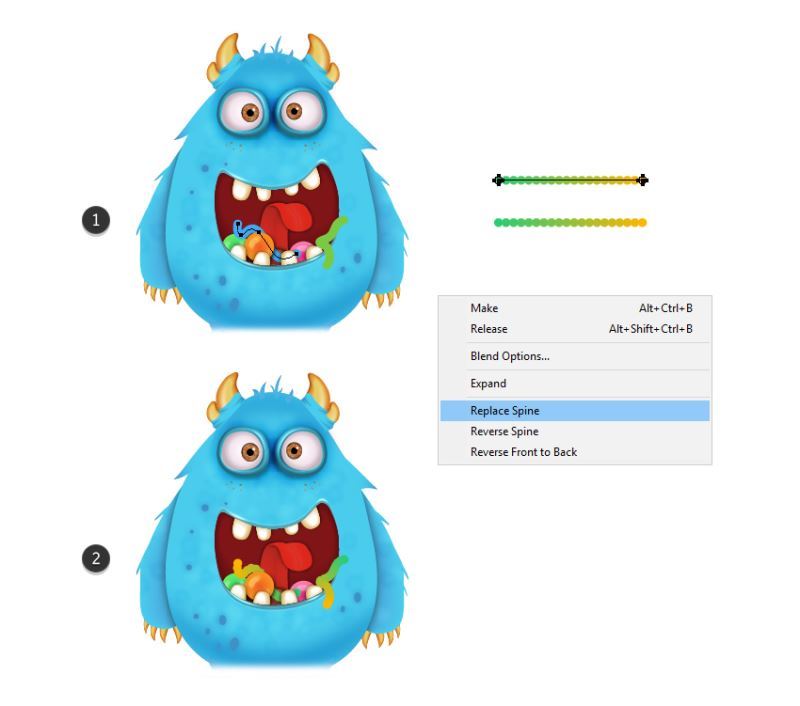
步骤4
放大嘴巴并使用直接选择工具(A)选择混合蠕虫末端的每个圆圈并替换填充颜色(1)。您也可以选择其他颜色。
使用钢笔工具(P)或铅笔工具(N)在黄色/绿色蠕虫上绘制稍微弯曲的路径。给他们一个0.5磅的黑色笔画,然后在笔画面板中选择宽度配置文件1。将混合模式设置为覆盖并将不透明度降低至75%;然后组(Control-G)全部(2)。
对粉红色/蓝色蠕虫重复相同的操作。
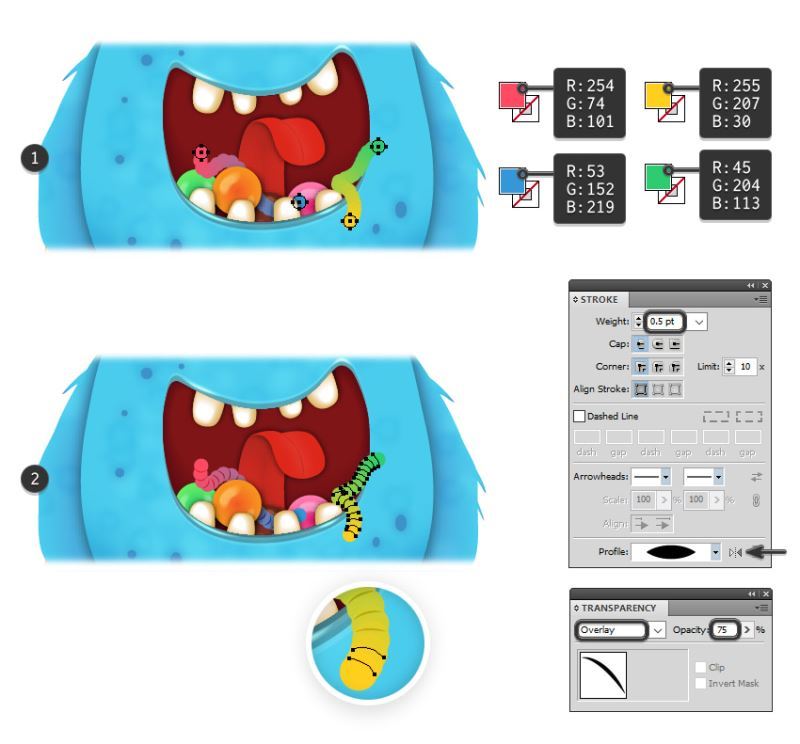
第5步
要添加光泽,请在其形状(1)上绘制黄色/绿色果冻蠕虫的路径。给它一个1 pt的白色笔画,并使用Tapered Blend Art Brush(2)。选中此路径后,在"外观"面板中复制现有的"描边"属性,但打开"描边选项"窗口并选中"沿翻转"选项(3)。将混合模式设置为覆盖(4)。
在粉红色/蓝色果冻蠕虫上绘制类似的路径,并应用相同的设置使其变得光滑。
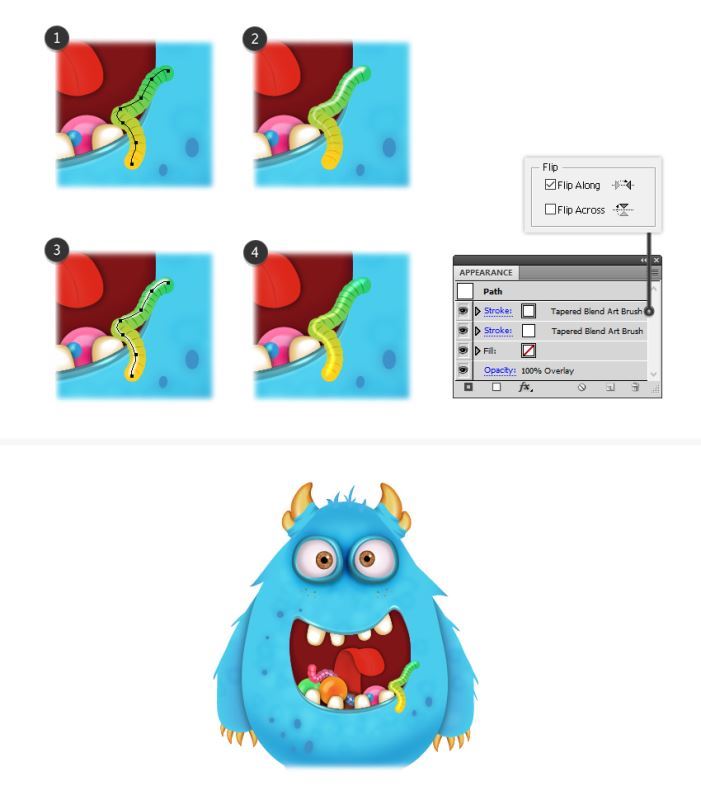
第6步
只选择混合的黄色/绿色蠕虫(没有线条和高亮),然后选择复制并粘贴回来(控制-B)复制并展开它(对象>展开)。使用显示的设置(1)将阴影效果应用于结果组。为其他果冻蠕虫重复同样的事情。
现在是时候掩盖黄色/绿色果冻蠕虫了,为此,您需要复制一个口型。通过转到对象>排列>带到前面(Shift-Control-)),将副本放在所有内容的前面,并将其设置为stroke-none和fill-none。
现在,选择组成黄色/绿色蠕虫的所有形状以及嘴巴副本,然后转到对象>剪贴蒙版>制作(对照-7)(2)。结果并不是我们想要的,所以你需要稍微扭曲一下面具的形状来揭示蠕虫的前端(3)。
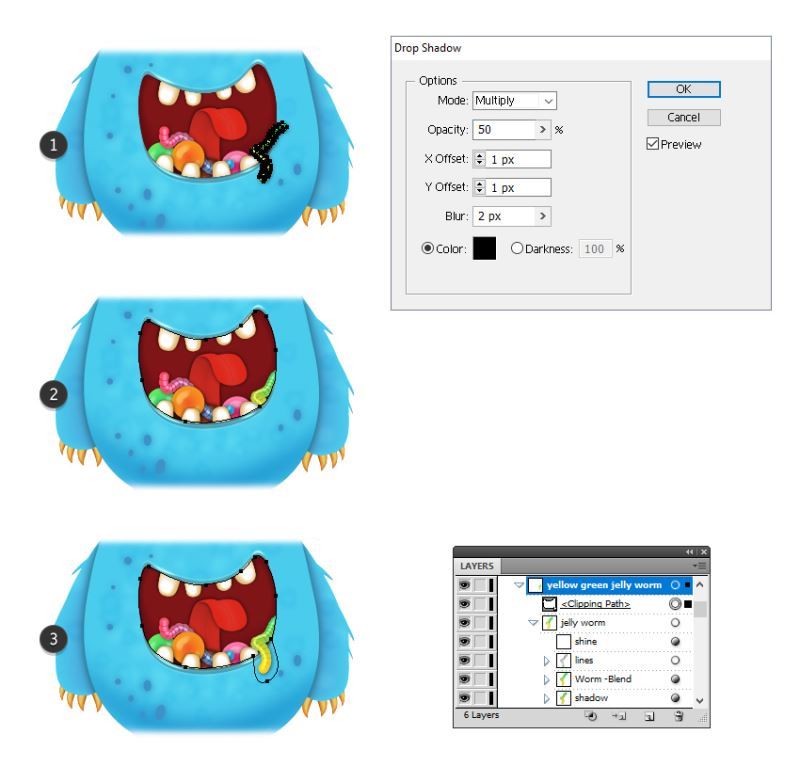
17.如何添加最终元素
步骤1
我们来制作一个橙色糖果棒。绘制一个矩形形状,在末端稍微圆化并填充非常浅的灰色(1)。在装满白色的棍子上继续使用相似但较小的形状(2),最后在填充灰色的一端画一个小椭圆作为孔(3)。
要添加阴影,请在填充线性白色到黑色渐变的棒下绘制另一个类似矩形的形状。将不透明度设置为0%,使白色滑块变透明,然后应用1.5 px高斯模糊(4)。
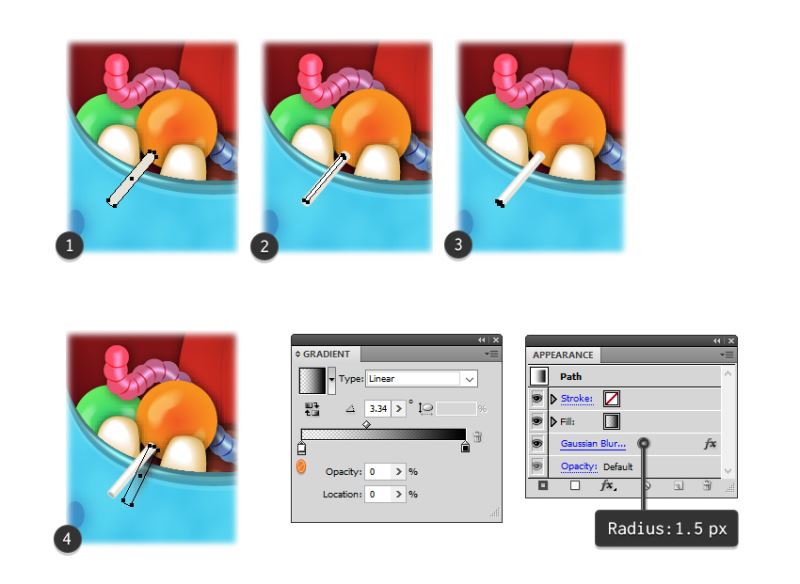
第2步
您还可以在舌头上添加较小版本的巧克力和焦糖糖果,然后将阴影效果应用于圆圈。
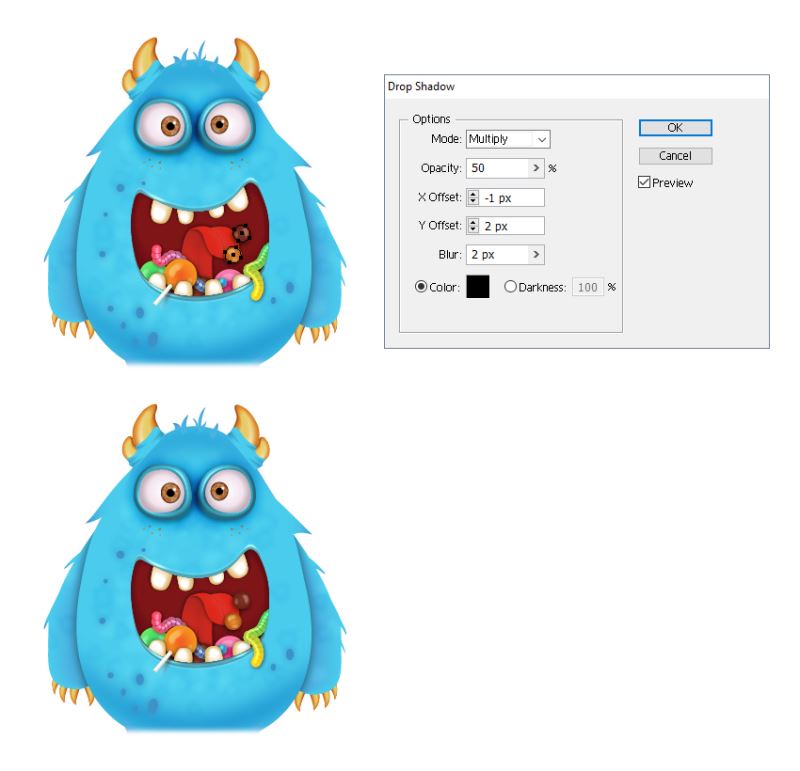
第3步
最后一件事是唾液,而且很容易制作。使用钢笔工具(P)在上牙之间绘制一个形状,如下图所示。选择浅蓝色作为填充颜色;然后将混合模式设置为屏幕并将不透明度降低至30%(1)。
在底部绘制一个小滴状的形状,充满淡蓝色;然后将混合模式设置为屏幕并将不透明度降低至40%(2)。Group(Control-G)这两个形状,并使用所示的设置应用阴影效果(3)。
你可以使用相同的技术添加更多的唾液,但绘制不同的形状,使其更逼真。
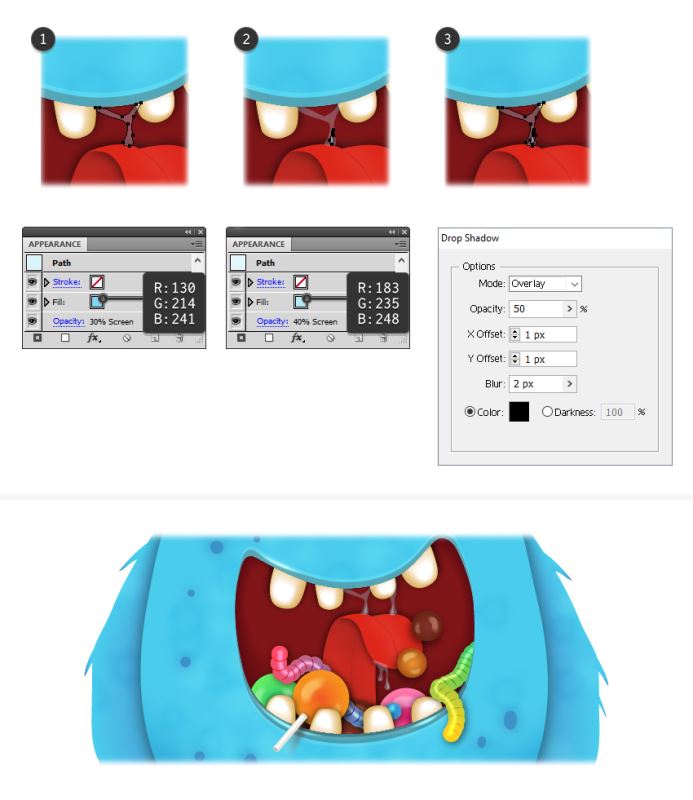
步骤4
这个大家伙现在完成了。

恭喜!你完成了!
这是糖果怪物的最终形象。他很可爱,对吧?
创作这个卡通人物有很多乐趣,我希望这个教程对你也很有趣。如果您决定重新创建它,请分享一张图片,因为我很乐意看到它。
现在你有了创造其他可爱角色的知识,所以要有创意并且保持绘画!

教程结束,以上就是关于AI创建可爱的卡通蓝色小怪物教程的全步骤,希望大家多花些时间好好练习哦!
相关教程推荐:
加载全部内容